Norton Internet Security Ürün Kılavuzu
|
|
|
- Çağatay Cerci
- 8 yıl önce
- İzleme sayısı:
Transkript
1 Ürün Kılavuzu
2 Norton Internet Security Ürün Kılavuzu Bu kitapçıkta bahsi geçen yazılım bir lisans sözleşmesi çerçevesinde verilmektedir ve yalnızca söz konusu sözleşmenin koşullarına uygun olarak kullanılabilir. Belge sürümü 22.5 Telif Hakkı 2015 Symantec Corporation. Tüm hakları saklıdır. Symantec, Symantec Logosu, LiveUpdate, Norton 360 ve Norton, ABD ve diğer ülkelerde Symantec Corporation ın veya yan kuruluşlarının ticari markaları veya tescilli ticari markalarıdır. Bu ürünün bazı kısımları için Telif Hakkı Glyph & Cog, LLC. Diğer adlar ilgili sahiplerinin ticari markaları olabilir. Bu belgede anlatılan ürün; kullanım, kopyalama, dağıtım ve derlemeyi açma/tersine mühendislik uygulama sınırlaması getiren lisanslar altında dağıtılmaktadır. Bu belgenin hiçbir bölümü Symantec Corporation'ın ve varsa lisans verenlerinin önceden yazılı izni olmadan, hiçbir şekilde ve hiçbir biçimde yeniden üretilemez. BELGELER OLDUĞU GİBİ SAĞLANMAKTADIR VE TÜM AÇIK VEYA ZIMNİ KOŞULLAR, İBRAZLAR VE GARANTİLER, TİCARİ DEĞER, BELİRLİ BİR AMACA UYGUNLUK VEYA YASAYI İHLAL ETMEME KONUSUNDA UYGULANAN TÜM ZIMNİ GARANTİLER DE DAHİL OLMAK ÜZERE, YASAL AÇIDAN GEÇERSİZ SAYILMAYACAK EN GENİŞ KAPSAMDA REDDEDİLİR. SYMANTEC CORPORATION, BU BELGENİN SAĞLANMASI, UYGULANMASI VEYA KULLANILMASIYLA BAĞLANTILI ARIZİ VEYA NEDEN OLUNAN ZARARLARDAN SORUMLU TUTULAMAZ. BU BELGEDE YER ALAN BİLGİLER HABER VERİLMEKSİZİN DEĞİŞTİRİLEBİLİR. Lisanslı Yazılım ve Belgeler, FAR bölümünde tanımlandığı gibi ticari bilgisayar yazılımı olarak kabul edilmekte olup FAR Bölüm ve devamındaki "Ticari Bilgisayar Yazılımı - Kısıtlı Haklar", DFARS Ticari Bilgisayar Yazılımı ve Ticari Bilgisayar Yazılımı Belgesi ve yürürlükte olan sonraki diğer düzenlemelerde tanımlandığı gibi kısıtlı haklara tabidir. Lisanslı Yazılım ve Belgelerin ABD Hükümeti tarafından kullanılması, değiştirilmesi, üretilmesi, gösterilmesi veya ifşa edilmesi yalnızca bu Sözleşme'nin koşullarına uygun olarak gerçekleştirilebilir. Symantec Corporation 350 Ellis Street, Mountain View, CA İrlanda'da üretilmiştir
3 İçindekiler Bölüm 1 Başlarken... 8 Etkinleştirme sizi korur... 8 Norton ürünü ana penceresi hakkında Norton hesabınızda Oturum Açın Norton Önyüklenebilir Kurtarma Aracı Hakkında Norton Internet Security programını komut isteminden başlatma Güvenlik durumu göstergelerini yanıtlama Norton LiveUpdate Hakkında Ağ Proxy Ayarları 'nı yapılandırma Bölüm 2 Bölüm 3 Sisteminizin performansını izleme Sistem Sicili hakkında Günlük Rapor Dosyalarınızı ve verilerinizi koruma Korumanın sürdürülmesi hakkında Norton taramaları hakkında... 72
4 İçindekiler 4 Bölüm 4 Güvenlik sorunlarına karşılık verme Bilgisayarınızın güvende olmasını sağlama hakkında Bağlantı sorunlarını çözme hakkında Acil durumlara tepki verme hakkında Güvenlik riski bulunduğunda ne yapılmalı? Bölüm 5 Rutin görevleri gerçekleştirme Otomatik görevleri açma veya kapatma Özel görevleri çalıştırma Güvenlik ve performans taramalarını zamanlama Boşta Kalma Zaman Aşımı süresini belirleme Bölüm 6 İnternet etkinliklerini koruma Akıllı Güvenlik Duvarı hakkında Tarayıcı Korumasını kapatma ve açma İndirme Bilgi Merkezi 'ni kapatma veya açma İndirme Sicili Bildirimleri seçeneğini yapılandırma Dosyaları Başlatırken Raporu Göster seçeneğinin yapılandırılması İzinsiz Girişi Önleme bildirimlerini kapatma veya açma Saldırı imzalarını izleme dışında bırakma veya izlemeye dahil etme AutoBlock özelliğini kapatma ve açma AutoBlock uygulanmış bilgisayarların blokesini kaldırma AutoBlock tarafından bloke edilmiş bir bilgisayarı kalıcı olarak bloke etme
5 İçindekiler 5 İzinsiz Girişi Önleme dışlama listesi hakkında İzinsiz Girişi Önleme dışlama listesinden tüm aygıtları kaldırma Güvenli Aygıt listesine bir cihaz ekleme Ağınızın ve aygıtlarınızın güven düzeyini değiştirme Güvenlik riski türleri hakkında Norton AntiSpam Hakkında POP3 ve SMTP bağlantı noktalarını Korunan Bağlantı Noktaları 'na ekleme Bir eposta bağlantı noktasını Korunan bağlantı noktalarından kaldırmak Ağ Maliyeti Farkındalığı'nı kapatma veya açma Norton ürününüzün İnternet kullanımını tanımlama Bölüm 7 Hassas verilerinizi koruma Norton Safe Web hakkında Kimlik Avını Önleme hakkında Identity Safe hakkında Identity Safe'e Erişme Norton araç çubuğu hakkında Norton Identity Safe Bölüm 8 Bilgisayarınızı ayarlı durumda tutma Disk ve dosya parçalanması hakkında Sabit disklerinizi manüel olarak optimize etme Optimizasyonu verimli bir şekilde kullanma hakkında Diskte biriken gereksiz dosyaları temizleme hakkında
6 İçindekiler 6 Diskte biriken gereksiz dosyaları temizlemek için tarama çalıştırma Tanılama Raporunu Çalıştırma Başlatma öğelerinin yönetilmesi Başlangıç öğelerini devre dışı bırakma veya etkinleştirme Bölüm 9 Koruma özelliklerini izleme Güvenlik Geçmişi hakkında Bölüm 10 Koruma özelliklerini özelleştirme Özelliklerin özeti Otomatik özellikleri kapatma hakkında Bölüm 11 Ayarları özelleştirme Norton ürününüzün ayarlarını özelleştirme Norton Hızlı Kontroller hizmetlerini kapatma ya da açma Otomatik Koruma ayarları hakkında Taramalar ve Riskler ayarları hakkında Güncelleme ayarları hakkında İzinsiz Giriş ve Tarayıcı Koruması ayarları hakkında Uzaktan Yönetim seçeneğinin açılması veya kapatılması Norton ürünü ayarlarınızın parolasını sıfırlama Norton ürünü ayarlarının parolasını kapatma Bir parola kullanarak Norton ürününüzün ayarlarını güvenceye alma Norton Ürün Müdahale Koruması Hakkında
7 İçindekiler 7 Bölüm 12 Ek çözümler bulma Ürününüzün sürüm numarasını bulma Son Kullanıcı Lisans Sözleşmesi'ni bulma Ürününüzün sürümünü yükseltme hakkında Norton Autofix sorunlarının çözülmesi Şimdi Düzelt hatalarının nedenleri Destek hakkında Norton ürününüzü kaldırma Dizin
8 Başlarken 1 Bu bölümde aşağıdaki konular yer almaktadır: 1 Etkinleştirme sizi korur 1 Norton ürünü ana penceresi hakkında 1 Norton hesabınızda Oturum Açın 1 Norton Önyüklenebilir Kurtarma Aracı Hakkında 1 Norton Internet Security programını komut isteminden başlatma 1 Güvenlik durumu göstergelerini yanıtlama 1 Norton LiveUpdate Hakkında 1 Ağ Proxy Ayarları 'nı yapılandırma Etkinleştirme sizi korur Ürün etkinleştirme, yazılımı kullanmaya yetkili olduğunuzu onaylar ve üyeliğinizi başlatır. Bu işlem, sadece size ait bir Norton ürünü kullanmanızı sağlar. Sadece size ait olan Norton ürünleri Symantec'ten güncellemeleri alabilir ve sizi tehditlerden korur. Etkinleştirme sizi korsanlıktan ve sahtecilikten koruyan basit bir işlemdir. Yasa dışı olarak kopyalanan ya da dağıtılan ve yasal lisansı bulunmayan yazılımlara korsan yazılım adı verilir. Korsan yazılım kullanırsanız virüs,
9 Başlarken Etkinleştirme sizi korur 9 güvenlik ihlali, sistem çökmesi gibi durumları ve çok daha fazlasını göze almış olursunuz. Ürünü etkinleştirmek için, aşağıdakilere ihtiyacınız vardır: 1 lisans ya da ürün anahtarı 1 bir Norton hesabı 1 bir İnternet bağlantısı Norton ürününüzü etkinleştirdiğinizde sizden Norton hesabında oturum açmanız istenir. Eğer bir hesap oluşturmak isterseniz ya da hesaba erişimde bir sorun yaşarsanız,bkz: "Norton hesabınızda Oturum Açın" sayfa 15. Norton hesabı, Norton ürünleriyle kullanacağınız tüm kayıtlı lisanslarınızı saklar. Giriş yaptıktan sonra, ürünü etkinleştirmek için aşağıdakilerden birisini yapabilirsiniz: w 1 Bir ürün anahtarı girin. Ürün anahtarının bulunmasına dair yardım için,bkz: "Ürün anahtarınızı veya PIN'inizi nereden bulabilirsiniz?" sayfa Bu ürün için mevcut bir lisansı kullanın Eğer ürünü Norton Store'dan aldıysanız veya zaten ürünü etkinleştirdiyseniz lisansınız otomatik Norton hesına kaydedilir. Aynı zamanda bir cihazdan diğerine kolayca lisans transferi yapabilirsiniz. Eğer bir lisansı transfer ederseniz, lisansın kaldırıldığı eski bilgisayar artık korumasız kalır. 1 Yeni bir abonelik satın alın. Ürün sona ermeden birkaç gün önce aktivasyon uyarıları görmeye başlarsınız. Ürününüzü uyarıda belirtilen zaman diliminde etkinleştirmezseniz, ürünün çalışması durur. Fakat ürünü süre geçtikten sonra etkinleştirebilirsiniz, ancak ürünü etkinleştirinceye kadar korunmazsınız.
10 Başlarken Etkinleştirme sizi korur 10 Norton ürününüzü etkinleştirmek için 1 Aşağıdakilerden birini yapın: 1 Norton ürünü ana penceresinde Şimdi Etkinleştir öğesini tıklatın. 1 Norton ürünü ana penceresinde Yardım öğesini ve ardından Ürün Anahtarını Gir öğesini tıklatın. Ayrıca etkinleştirme uyarısındaki Şimdi Etkinleştir 'i de tıklayabilirsiniz. 2 Eğer istenirse, Norton kimlik bilgileri ile Norton hesabınıza giriş yapın. 3 Aşağıdakilerden birini yapın: 1 Bir ürün anahtarınız varsa, Bir anahtar gir öğesini tıklatın ve ürün anahtarını yazın ya da ürün anahtarını sağlanan alana yazın ve ardından İleri öğesini tıklatın. 1 Eğer bir lisansınız varsa, üyeliği seçin ve ekrandaki talimatları takip edin. 1 Eğer lisans satın almak isterseniz Abonelik Satın Al 'a tıklayın. Satın alma işleminizi gerçekleştirme için Norton Market web sitesine yönlendirileceksiniz. Ürün anahtarınızı veya PIN'inizi nereden bulabilirsiniz? Ürünü alma yönteminize göre, ürün anahtarının yerini tespit etmenin farklı yolları vardır. Ürün anahtarı, bilgisayarınızda Norton ürününü etkinleştirmenize yardımcı olan eşsiz bir anahtardır. Ürün anahtarı, her birinde beş karakter olan, aralarında tire bulunan beş ayrı grup halinde gösterilen 25 karakterli alfanumerik dizidir. Eğer ürünü bir hizmet sağlayıcısından aldıysanız, bir aktivasyon PIN'ine ihtiyacınız vardır. PIN numarası hizmet sağlayıcınız tarafından verilen 13 karakterli alfanumerik bir koddur. PIN'inizi bulmak için, Bkz: PIN'inizin bulunması sayfa 11.
11 Başlarken Etkinleştirme sizi korur 11 Norton ürün anahtarınızın bulunması 1 Eğer Norton ürününüzü Norton Store'dan aldıysanız ya da ürününüz bir Norton hesabına kayıtlıysa, Norton'da oturum açıp ürün anahtarını alabilirsiniz. 1 Eğer Norton ürününüzü üçüncü taraf web sitelerinden veya perakende satış noktalarından aldıysanız, Bkz: Ürün anahtarını bulmak için diğer yollar sayfa 11. Ürün anahtarının Norton'dan alınması 1 oturum açın. 2 Beliren sayfada, Hizmetler e tıklayın. 3 Ürün anahtarını görmeyi istediğiniz Norton ürününe tıklayın. 4 Ürün anahtarını yazın veya kopyalayın. Ürün anahtarını bulmak için diğer yollar 1 Norton ürününüzü üçüncü taraf web sitelerinden satın aldıysanız, ürün anahtarı sipariş onay e-postasındadır. Eğer e-postayı Gelen Kutunuzda bulamıyorsanız, spam klasörünüze bakın. 1 Norton ürününüzü kutulu bir ürün olarak satın aldıysanız, ürün anahtarınız ya kutunun arkasındaki etiketin üzerinde ya da kutunun içinde tutulan bir karttadır. 1 Eğer ürünü cihazınıza yeniden yüklüyorsanız, ürün anahtarını Program Dosyaları> Symantec konumundaki metin dosyasında bulabilirsiniz. Eğer metin dosyasını göremiyorsanız, ürün anahtarı için cihaz üreticinizle temasa geçin. Bazı üreticiler, ürün anahtarı için etkinleştirme kartı vermektedir. PIN'inizin bulunması 1 Hizmet sağlayıcınız PIN kodunuzu e-posta adresinize gönderebilir. Eğer e-postayı gelen kutunuzda göremiyorsanız, istenmeyen posta klasörünüze bakın. Eğer PIN kodunuzu hâlâ bulamıyorsanız, hizmet sağlayıcınız ile iletişime geçin.
12 Başlarken Norton ürünü ana penceresi hakkında 12 1 PIN kodunu aynı zamanda, Symantec klasöründe bulabilirsiniz; bu klasör Belgelerim 'in altındadır. Etkinleştirme sırasındaki sorunlar hakkında Ürününüzün, etkinleştirmeyi tamamlamak için Symantec sunucularına bağlanırken sorun yaşadığını fark ederseniz, öncelikle İnternet bağlantınızı kontrol edin. Daha sonra, yüklü olarak veyaisp'niz aracılığıyla bağlantıyı bloke edebilecek ebeveyn denetimi yazılımınız olup olmadığını kontrol edin. Ebeveyn denetimi yazılımı kullanıyorsanız, bağlantı sorunu olabilir. Ebeveyn denetimi yazılımının bağlantınızı bloke edebileceğinden şüpheleniyorsanız, ebeveyn denetimi yazılımını, etkinleştirme işlemini bloke etmeyecek şekilde yapılandırabilirsiniz. Konfigürasyonunuzu değiştirmek için, yönetici olarak ebeveyn denetimi yazılımınızda veya ISS'niz aracılığıyla İnternet'te oturum açmanız gerekir. İnternet'e bağlanmak için proxy sunucu kullanıyorsanız, proxy ayarlarını yapılandırmanız gerekir. Proxy ayarlarını yapılandırmak için Norton ürünü ana penceresine gidip Ayarlar Yönetim Ayarları > Ağ Proxy Ayarları > Yapılandır öğesini tıklatın. Norton ürünü ana penceresi hakkında Norton ürünü ana penceresi, güvenlik yönetimi arabirimi işlevi görür. Ana pencereden temel özelliklere erişebilir ve bilgisayarınızın performansını izleyebilirsiniz. Bilgisayarınızı kullanırken, Norton ürününüz, bilgisayarınızın ve etkinliklerinizin tehdit, risk ve zararlara karşı ne kadar iyi korunduğunu izler. Norton ürününüz bilgisayarınızın koruma durumunu ana pencerede görüntüler. Bilgisayarınızın güvenlik durumuna dayalı olarak, Norton ürününüz sisteminizin durumunu Güvenli, Dikkat veya Risk altında olarak gösterir. Ana pencerenin alt bölümünde, sistem durumunuz Dikkat veya Risk
13 Başlarken Norton ürünü ana penceresi hakkında 13 Altında olarak işaretlendiyse bilgisayarınızdaki tüm güvenlik tehditlerini gidermek için Şimdi Düzelt 'e tıklayın. Ana pencerede bulunan seçenekler, kullanıcıların karşılaştıkları en önemli güvenlik ve verimlilik sorunlarını özetler. Bunlar şunlardır: Güvenlik Tüm virüs, casus yazılım ve diğer güvenlik özelliklerini içerir. Kimlik Kimlik avı ve dolandırıcılık yapan web sitelerine karşı koruma içerir. Performans İstenmeyen dosyaların silinmesi gibi performans ayarlama özellikleri içerir. Sizi korumak amacıyla Norton ürününüzün son 30 günde gerçekleştirdiği faaliyetlerin tamamının bir özetini görüntülemek için, ana pencerenin üst kısmındaki 30 Günlük Rapor bağlantısını kullanabilirsiniz. Ayarlar penceresine erişmek için ana ekranın üst kısmındaki Ayarlar linkini tıklayın ve buradan Norton ürününüzün sunduğu farklı özellikleri yapılandırın. Destek Al seçeneğini Yardım menüsünün altından bulup tıkladığınızda, Norton Autofix özelliği tarama yapar ve sorunları otomatik olarak çözer. Eğer daha fazla bilgi istiyorsanız, Destek Web Sitesini Aç linkini Norton Autofix penceresinden bulup tıklayarak Destek web sitesine bağlanabilirsiniz. Sistem durumunuz Risk Altında veya Dikkat iken, bölüm size tüm sorunları tek seferde gidermeniz için otomatik olarak Şimdi Düzelt seçeneğini sunar. Etkinleştirme durumunuz veya abonelik durumunuz ana pencerenin alt kısmında görünür. Norton ürününüzü
14 Başlarken Norton ürünü ana penceresi hakkında 14 etkinleştirmek veya abone olmak için Şimdi Etkinleştir seçeneğini kullanabilirsiniz. Bir özelliğin koruma durumunu izleme Norton Internet Security ana penceresi, güvenlik yönetimi arabirimi işlevi görür. Ana pencereden temel özelliklere erişebilir ve bilgisayarınızın performansını izleyebilirsiniz. Zaman zaman belirli bir amaçla bir seçeneği kapatmak isteyebilirsiniz. Ancak bu şekilde yaptığınızda sisteminizin durumu Dikkat veya Risk Altında olarak değişir. Böyle durumlarda genel sağlıklı sistem durumunu korumak için belirli bir özelliğin koruma durumunu yok sayabilirsiniz. Örneğin, Tarayıcı Koruması 'nı sınırlı bir süre boyunca kapatmak istiyorsunuz ve sistem durumunun yine de Korumalı olmasını istiyorsunuz. Böyle bir durumda Tarayıcı Koruması 'nın koruma durumunu yok sayıp daha sonra seçeneği kapatabilirsiniz. Bir özelliğin koruma durumunu yok saydığınızda bu, genel Sistem Durumu 'nu etkilemez. Yok sayılan özelliğin koruma durumunu her an izleyebilirsiniz. Sadece İleri penceresinde mevcut seçilen özelliklerin koruma durumunu yok sayabilir veya izleyebilirsiniz. Özellikler şunlardır: 1 Antivirüs 1 SONAR Koruması 1 Akıllı Güvenlik Duvarı 1 İzinsiz Girişi Önleme 1 E-posta Koruması 1 Tarayıcı Koruması 1 Güvenli Gezinti Bir özelliğin koruma durumunu izlemek için 1 Norton Internet Security ana penceresinde, Güvenlik 'e çift tıklayın ve ardından Gelişmiş 'e tıklayın.
15 Başlarken Norton hesabınızda Oturum Açın 15 2 Açılan penceresinde, fare işaretçinizi özelliğin adı üzerine getirin. 3 Görünen açılır pencerede aşağıdakilerden birini yapın: 1 Bilgisayarınızın genel sağlık değerlendirmesini etkileyen bir özelliğin koruma durumunu yok saymak için, Yoksay 'ı tıklatın. 1 Yok sayılan özelliğin koruma durumunu izlemek için, İzle 'ye tıklatın. Norton hesabınızda Oturum Açın Norton hesabı size Norton Internet Security, Norton Family ve diğer ürünler gibi bir takım Norton imkanlarına erişim kazandırır. Norton ürünü ile aşağıdakileri yapabilmek için, Norton hesabınıza giriş yapmanız gerekir: 1 Ürününüzü etkinleştirin 1 Aboneliğinizi yenileyin 1 Abonelik durumununuzu kontrol edin 1 Bulut Kasanıza erişin yada kasayı oluşturun Norton hesabı size aşağıdakiler de dahil, pek çok kazanç sunar: 1 Tüm Norton ürünlerini tek bir konumdan yönetim 1 Norton ürünlerinizin, hesabınızda saklanan ürün anahtarı ile yeniden yüklenmesi Norton hesabına nasıl giriş yaparım? Giriş yapmak için bir e-posta adresine ve Norton hesabı şifresine ihtiyacınız var. Gerekli alanlara e-posta adresini ve şifreyi yazın ve Giriş Yap 'ı tıklayın. Eğer Norton hesabına bağlı kalırsanız, bazı özelliklere erişirken her seferinde kimlik bilgilerinizi girmek zorunda değilsiniz.
16 Başlarken Norton hesabınızda Oturum Açın 16 w Norton hesabına erişmek için iki basamaklı doğrulamayı seçtiyseniz, şifrenize ek olarak doğrulama kodu da girmelisiniz. Daha fazla bilgi için Norton hesabı iki basamaklı doğrulama. Norton hesabı şifremi unuttum İlk olarak internete bağlı olduğunuzdan emin olun. Norton hesabınıza giriş yapmak için internete bağlı olmanız gerekir. İkincisi, girdiğiniz e-posta adresini ve şifreyi kontrol edin. Eğer hala giremiyorsanız, aşağıdakileri yapın: 1 Parolanızı mı unuttunuz? bağlantısını kullanın. 2 Norton hesabına kaydolurken girdiğiniz e-posta adresini yazın. Norton size şifrenizi sıfırlamanız için bir e-posta gönderir. 3 Yeni bir şifre oluşturmak için e-postayı açın ve Şifremi Sıfırla linkini tıklayın. Norton hesabım olup olmadığını bilmiyorum Eğer Norton Internet Security ürününü yükleyip etkinleştirdiyseniz, muhtemelen Norton hesabınız vardır. Norton Internet Security ürününü yükleyip etkinleştirmek için bir Norton hesabı gerekir. Norton Internet Security ürününü Norton Store'dan aldıysanız, sizin için otomatik olarak bir Norton hesabı açılır. Eğer diğer Norton ürünleri için giriş yaptıysanız, Norton hesabınız olabilir. Ancak Norton Internet Security ürününü için kullandığınız şifrenin aynısını girmeye özen gösterin. Bir Norton hesabı oluşturmak istiyorum Eğer Norton hesabınız olmadığından eminseniz, ücretsiz olarak hesap oluşturabilirsiniz. Tek sahip olmanız gereken geçerli bir e-posta adresi Symantec hesabınızla
17 Başlarken Norton Önyüklenebilir Kurtarma Aracı Hakkında 17 ilgili ürün güncellemelerini ve diğer bilgileri bu e-posta adresine gönderir. Norton Hesabı oluşturmak için 1 Norton hesabı oluştur seçeneğini tıklatın. 2 Hesabınız için geçerli bir e-posta adresi ve parola girin. Gelecekte de Norton hesabında oturum açmak için bu kimlik bilgilerini kullanmanız gerekir. 3 Bölgenizi seçin. 4 Gizlilik politikasını okuyun ve kabul edin. 5 Kaydol a tıklayın. Norton Önyüklenebilir Kurtarma Aracı Hakkında Norton Önyüklenebilir Kurtarma Aracı bilgisayarınızdan virüsleri, casus yazılımları ve diğer güvenlik risklerini tarar ve kaldırır. Aşağıdaki belirtilerden herhangi biriyle karşılaşıyorsanız bilgisayarınıza virüs bulaşmış olabilir: 1 Norton ürününüzü yükleyemezsiniz. 1 Bilgisayarınızı başlatamıyorsunuz. 1 Bilgisayarınız aşırı derecede yavaş. Norton Önyüklenebilir Kurtarma Aracı, Windows Preinstallation Environment (WinPE) ile entegredir. Bu nedenle, Norton Önyüklenebilir Kurtarma Aracı'nı yalnızca bir DVD veya USB sürücüsünden çalıştırabilirsiniz. Norton Önyüklenebilir Kurtarma Aracı DVD veya USB sürücüsünü oluşturmak için Norton Önyüklenebilir Kurtarma Aracı Sihirbazını kullanmanız gerekir. w Norton Önyüklenebilir Kurtarma Aracı'nı WinPE'de 72 saatten fazla çalıştıramazsınız. Eğer Norton Önyüklenebilir Kurtarma Aracı'nı 72 saatten uzun süre çalıştırırsanız, bilgisayarınız herhangi bir uyarı vermeden yeniden başlar. Virüs veya başka bir güvenlik tehdidi bulaşmış bilgisayarı kurtarmak için Norton Önyüklenebilir Kurtarma Aracı
18 Başlarken Norton Önyüklenebilir Kurtarma Aracı Hakkında 18 DVD veya USB sürücüsünü kullanabilirsiniz. Bu güvenlik programı, virüslere ve en yeni güvenlik risklerine karşı sürekli ve gerçek zamanlı korumanın yerine geçen bir program değildir. Gelecekte bilgisayarınızı virüs bulaşmalarına karşı korumak için önceden satın aldığınız Norton ürününüzüı yüklediğinizden veya kullanmaya devam ettiğinizden emin olun. Norton Önyüklenebilir Kurtarma Aracı aşağıdaki güvenlik tehditlerini tespit eder ve çözümler: Virüsler Kendisini başka bir programa, önyükleme sektörüne, bölüm sektörüne veya bir belgeye dahil ederek veya ekleyerek o ortama bulaşan programlar. Virüslerin çoğu yalnızca çoğalırken bazıları zarar da verebilir. Trojan'lar Oyun veya yardımcı program gibi normal bir program gibi görünen veya bunların içinde gizlenen, tehlikeli kod içeren programlar. Korsan araçları Bilgisayar korsanları tarafından, bilgisayarınıza izinsiz erişim sağlamak için kullanılan araçlardır. Korsan aracı türlerinden biri, klavye vuruşlarını tek tek izleyen, kaydeden ve bu bilgiyi korsana geri gönderebilen klavye vuruşu kaydedicisidir.
19 Başlarken Norton Önyüklenebilir Kurtarma Aracı Hakkında 19 Casus Yazılım Siber ortamdaki sistemleri tarama veya başka bilgisayarlar ya da konumlardaki etkinlikleri ve aktarılan bilgileri izleme özelliği olan programlar. Reklam Yazılımı Kendi penceresi aracılığıyla veya başka programların arabirimlerini kullanarak reklam içerikleri gönderen programlar. İzleme Yazılımları Sistem aktivitelerini izleyen, sistem bilgilerini toplayan veya kullanıcı alışkanlıklarını izleyen ve bu bilgileri üçüncü taraf kuruluşlara aktaran programlar. Bu tür programlarla toplanan bilgiler kişileri tanımlayan ya da gizli bilgiler değildir. İzleme programları kullanıcı izin verirse yüklenir ve kullanıcı tarafından yüklenen başka yazılımların bir parçası olabilir. Norton Önyüklenebilir Kurtarma Aracı Sihirbazı'nı İndirme Norton ürününü kurma denemeniz başarısız olmuşsa, Norton Önyüklenebilir Kurtarma Aracı Sihirbaz'ını indirebilirsiniz. Bu kullanımı kolay sihirbaz, DVD'de veya USB sürücüsünde Norton Önyüklenebilir Kurtarma Aracı oluşturmanıza yardımcı olur. Norton Önyüklenebilir Kurtarma Aracı'nı kullanarak bilgisayarınızı tarayabilir ve kurulumun başarılı olmasını engelleyen güvenlik tehditlerinin hepsini kaldırabilirsiniz.
20 Başlarken Norton Önyüklenebilir Kurtarma Aracı Hakkında 20 Norton Önyüklenebilir Kurtarma Aracı Sihirbaz'ını herhangi bir güvenlik tehditi olmayan bilgisayar indirmeniz ve kurmanız, bu şekilde Norton Önyüklenebilir Kurtarma Aracı oluşturmanız önerilir. Virüs bulaşmış bir bilgisayarda Norton Önyüklenebilir Kurtarma Aracı oluşturursanız, kurtarma DVD'si veya USB sürücüsüne virüs bulaşma olasılığı vardır. Norton Önyüklenebilir Kurtarma Aracı Sihirbazını aşağıdaki yollardan biri ile indirebilirsiniz: 1 Başlat menüsünden. 1 Norton Destek web sitesinden. Norton Önyüklenebilir Kurtarma Aracı Sihirbazını Başlat menüsünden indirmek için 1 Aşağıdakilerden birini yapın: 1 Windows XP'de Başlat > Programlar > Norton Internet Security > Norton Recovery Tools 'a tıklayın. 1 Windows Vista veya Windows 7'de Başlat > Tüm Programlar > Norton Internet Security > Norton Recovery Tools 'a tıklayın. 1 Windows 8 ve üzeri versiyonlarda, Norton Destek web sitesinden Norton Önyüklenebilir Kurtarma Aracı Sihirbazını indirebilirsiniz. 2 Ekrandaki talimatları izleyin. Norton Önyüklenebilir Kurtarma Aracı Sihirbazı'nı İnternetten indirmek için: 1 Tarayıcınızı açın ve aşağıdaki URL'ye gidin: Ekrandaki talimatları izleyin. Bir DVD'de Norton Önyüklenebilir Kurtarma Aracı oluşturma Norton Önyüklenebilir Kurtarma Aracı, Windows Preinstallation Environment (WinPE) ile entegredir. Bu nedenle, Norton Önyüklenebilir Kurtarma Aracı'nı
21 Başlarken Norton Önyüklenebilir Kurtarma Aracı Hakkında 21 w yalnızca bir DVD veya USB sürücüsünden çalıştırabilirsiniz. Bunu kullanabilmek için öncelikle bir DVD'ye yazdırmanız gerekir. Norton Önyüklenebilir Kurtarma Aracı'nı yeniden yazdırılabilir bir DVD'de oluşturmayı seçerseniz, DVD'de saklanan tüm veriler kalıcı olarak silinir. Norton Önyüklenebilir Kurtarma Aracı'nı yeniden yazdırılabilir bir DVD'de oluşturmadan önce tüm verileri yedeklediğinizden emin olun. Norton Önyüklenebilir Kurtarma Aracı DVD'si oluşturmak için 1 DVD sürücünüzü açın ve boş bir DVD yerleştirin. 2 Norton Önyüklenebilir Kurtarma Aracı ana ekranından DVD 'ye tıklayın. 3 DVD ortamında oluştur penceresinde, aşağıdakilerden birini yapın: 1 Sürücüyü belirle açılan listesinden DVD sürücüsünü seçin. 1 Sürücü eklemek isterseniz, Sürücüleri ekle öğesinin yanındaki Ekle seçeneğini tıklatın. 1 Varsayılan dili değiştirmek isterseniz, Dil belirle öğesinin yanındaki Değiştir seçeneğine tıklatın. Dil Seç penceresinden dili değiştirebilirsiniz. Varsayılan olarak, Norton Önyüklenebilir Kurtarma Aracı İngilizce oluşturulmuştur. 4 İleri düğmesin'e tıklayın. 5 Norton Önyüklenebilir Kurtarma Aracı'nı yeniden yazdırılabilir bir CD veya DVD'de oluşturursanız, onaylamak için Evet 'e tıklayın. 6 Sonuçları gözden geçirin ve aşağıdakilerden birini yapın: 1 Norton Önyüklenebilir Kurtarma Aracı'nı kapatmak için Bitti öğesine tıklayın. 1 Norton Önyüklenebilir Kurtarma Aracı'nı başka bir medyada oluşturmak veya güncellemek için Ana Ekrana Dön öğesine tıklayın.
22 Başlarken Norton Önyüklenebilir Kurtarma Aracı Hakkında 22 Norton Önyüklenebilir Kurtarma Aracı ISO dosyası oluşturma Bilgisayarınızda Norton Önyüklenebilir Kurtarma Aracı ISO dosyası oluşturabilirsiniz. Bu ISO dosyasını bir DVD'ye yazdırabilir ve herhangi bir bilgisayarda kurtarma DVD'si olarak kullanabilirsiniz. Bu ISO dosyasını, herhangi bir sanal makineyi sanal DVD-ROM olarak işaret etmek için de kullanabilirsiniz. Norton Önyüklenebilir Kurtarma Aracı ISO dosyası oluşturmak için 1 Norton Önyüklenebilir Kurtarma Aracı Sihirbazı ana penceresinde, ISO dosyası 'na tıklayın. 2 ISO dosyası oluştur penceresinde, aşağıdakini yapın: 1 ISO dosyasını belirli bir yere kaydetmek isterseniz, Yer seç 'in yanındaki Değiştir öğesini tıklatın. Klasör yerini bulup seçebilirsiniz. 1 Sürücü eklemek isterseniz, Sürücüleri ekle öğesinin yanındaki Ekle seçeneğini tıklatın. 1 Varsayılan dili değiştirmek isterseniz, Dil belirle öğesinin yanındaki Değiştir seçeneğini tıklatın. Dil Seç penceresinden dili değiştirebilirsiniz. Varsayılan olarak, Norton Önyüklenebilir Kurtarma Aracı İngilizce oluşturulmuştur. 3 İleri 'ye tıklayın. 4 Sonuçları gözden geçirin ve aşağıdakilerden birini yapın: 1 Norton Önyüklenebilir Kurtarma Aracı'nı kapatmak için Bitti öğesine tıklayın. 1 Norton Önyüklenebilir Kurtarma Aracı'nı başka bir medyada oluşturmak veya güncellemek için Ana Ekrana Dön öğesine tıklayın.
23 Başlarken Norton Önyüklenebilir Kurtarma Aracı Hakkında 23 USB sürücüsünde Norton Önyüklenebilir Kurtarma Aracı oluşturma Norton Önyüklenebilir Kurtarma Aracı'nı USB sürücüsünde oluşturabilir ve bunu bilgisayarınızda Norton Önyüklenebilir Kurtarma Aracı'nı çalıştırmak için kullanabilirsiniz. w Norton Önyüklenebilir Kurtarma Aracı'nı bir USB sürücüsünde oluşturduğunuzda, bu USB sürücüsünde saklanan tüm veriler kalıcı olarak silinir ve USB anahtarı biçimlendirilir. Norton Önyüklenebilir Kurtarma Aracı'nı USB sürücüsünde oluşturmadan önce tüm verileri yedeklediğinizden emin olun. USB sürücü en az 4 GB boş alana sahip olmalıdır. USB sürücüsünde Norton Önyüklenebilir Kurtarma Aracı oluşturmak için 1 USB sürücüsünü bilgisayarınızın USB bağlantı noktasına takın. 2 Norton Önyüklenebilir Kurtarma Aracı Sihirbazı ana penceresinde, USB anahtarı öğesine tıklayın. 3 USB anahtarı üzerinde oluştur penceresinde şunları yapın: 1 Sürücüyü belirle açılan listesinden USB sürücüyü seçin. 1 Sürücü eklemek isterseniz, Sürücüleri ekle öğesinin yanındaki Ekle seçeneğini tıklatın. 1 Varsayılan dili değiştirmek isterseniz, Dil belirle öğesinin yanındaki Değiştir seçeneğini tıklatın. Dil Seç penceresinden dili değiştirebilirsiniz. Varsayılan olarak, Norton Önyüklenebilir Kurtarma Aracı İngilizce oluşturulmuştur. 4 İleri düğmesin'e tıklayın. 5 Doğrulama iletisinde, Norton Önyüklenebilir Kurtarma Aracı programının Norton Önyüklenebilir Kurtarma Aracı'nı oluşturmadan önce USB sürücüsünü biçimlendirmesine izin vermek için Evet seçeneğine tıklayın.
24 Başlarken Norton Önyüklenebilir Kurtarma Aracı Hakkında 24 6 Sonuçları gözden geçirin ve aşağıdakilerden birini yapın: 1 Norton Önyüklenebilir Kurtarma Aracı'nı kapatmak için Bitti öğesine tıklayın. 1 Norton Önyüklenebilir Kurtarma Aracı'nı başka bir medyada oluşturmak veya güncellemek için Ana Ekrana Dön öğesine tıklayın. Norton Önyüklenebilir Kurtarma Aracı Sihirbazı'na erişim Norton Önyüklenebilir Kurtarma Aracı, Windows Preinstallation Environment (WinPE) ile entegredir. Bu nedenle, Norton Önyüklenebilir Kurtarma Aracı'nı yalnızca bir DVD veya USB sürücüsünden çalıştırabilirsiniz. Norton Önyüklenebilir Kurtarma Aracı Sihirbazı, Norton Önyüklenebilir Kurtarma Aracı oluşturmanıza yardım eder. Norton Önyüklenebilir Kurtarma Aracı'nı bir, DVD veya USB sürücüsü üzerinde oluşturabilirsiniz. Bu medyayı, Norton Önyüklenebilir Kurtarma Aracı'nı bilgisayarınızda çalıştırmak için kullanabilirsiniz. Norton hesabına girereknorton Önyüklenebilir Kurtarma Aracı indirme linkine erişebilirsiniz. Norton hesabınıza erişmek için şu adrese gidin:
25 Başlarken Norton Önyüklenebilir Kurtarma Aracı Hakkında 25 Norton Önyüklenebilir Kurtarma Aracı Sihirbazı'na erişmek için 1 Aşağıdakilerden birini yapın: 1 Bilgisayarınızın masaüstündeki NNorton Önyüklenebilir Kurtarma Aracı Sihirbazının simgesine çift tıklayın. 1 Windows XP, Windows Vista ve Windows 7'de, Windows görev çubuğunda, Başlat> Tüm Programlar > Norton Önyüklenebilir Kurtarma Aracı Sihirbazı > Norton Önyüklenebilir Kurtarma Aracı Sihirbazı 'na tıklayın. 1 Windows 8 ve üzeri versiyonlarda, Norton Destek web sitesinden Norton Önyüklenebilir Kurtarma Aracı Sihirbazına erişebilirsiniz. 2 Norton Önyüklenebilir Kurtarma Aracı Sihirbazı'nı indirmek için ekrandaki talimatları izleyin. Norton Önyüklenebilir Kurtarma Aracı'nı Kullanma Norton ürününün kurulumu başarısız olursa, kurulumun başarılı olmasını engelleyen güvenlik tehditlerini Norton Önyüklenebilir Kurtarma Aracı kullanarak tarayabilir ve kaldırabilrisiniz. Bilgisayarınıza virüs bulaşmışsa ve Windows işletim sisteminizi başlatamıyorsanız, tehditleri kaldırmak ve bilgisayarınızı kurtarmak için Norton Önyüklenebilir Kurtarma Aracı'nı kullanabilirsiniz. Bu ürünü bir download olarak satın aldıysanız, Norton Önyüklenebilir Kurtarma Aracı Sihirbazını indirmek için aşağıdaki URL'ye gidin: Norton Önyüklenebilir Kurtarma Aracı, Symantec sunucularından en son virüs tanımlarını otomatik olarak indirir ve bu virüs tanımlarını kullanarak bilgisayarınızı her türlü virüslere ve en yeni güvenlik tehditlerine karşı korur. Dinamik Ana Bilgisayar Konfigürasyonu Protokolü (DHCP) etkinleştirilirse, bilgisayarınız İnternet'e bağlandığında virüs tanımları otomatik olarak güncellenir. Dolayısıyla, Norton Önyüklenebilir Kurtarma Aracı ürünündeki virüs tanımlarını güncellemek için bir
26 Başlarken Norton Önyüklenebilir Kurtarma Aracı Hakkında 26 Ethernet bağlantısı kullanmanız gerekmektedir. Kablosuz ağ bağlantısı ile Norton Önyüklenebilir Kurtarma Aracı virüs tanımlarını güncelleyebilirsiniz. Eğer virüs tanımları güncel değilse, Norton Önyüklenebilir Kurtarma Aracı en son güvenlik tehditlerinin hepsini algılayamayabilir ve bilgisayarınızdan silemeyebilir. Norton Önyüklenebilir Kurtarma Aracı'nı kullanmak için 1 Norton Önyüklenebilir Kurtarma Aracı kurtarma medyasını takın. 2 Bilgisayarınızı açın veya yeniden başlatın, ardından BIOS moduna girin. BIOS moduna, bilgisayarınız yeniden başladıktan hemen sonra ekranda görünen tuşa basarak girebilirsiniz. 3 Üzerine Norton Önyüklenebilir Kurtarma Aracı'nı oluşturduğunuz kurtarma medyasını seçin ve Enter tuşuna basın. UEFI-etkin bir bilgisayar kullanıyorsanız, UEFI Boot seçeneği yerine Legacy Boot seçeneği altındaki kurtarma medyasını seçin. Kurtarma medyası Norton Önyüklenebilir Kurtarma Aracı DVD'si veya USB sürücüsü olabilir. 4 Norton Lisans Sözleşmesi ni okuyun ve ardından Kabul Ediyorum seçeneğine tıklayın. 5 Norton Önyüklenebilir Kurtarma Aracı penceresinde, Norton Gelişmiş Kurtarma Taraması 'na tıklayın. 6 Tarama bölümünde, Taramaya Başla öğesin'e tıklayın. Tarama tamamlandığında, tarama sonuçları penceresinde aşağıdakiler listelenir: 1 Taranan toplam dosya sayısı 1 Tespit edilen toplam tehdit sayısı 1 Giderilen toplam tehdit sayısı 1 Giderilemeyen toplam tehdit sayısı 1 Tespit edilen tehditlerin ayrıntıları
27 Başlarken Norton Önyüklenebilir Kurtarma Aracı Hakkında 27 7 Tarama sonuçları penceresinde, aşağıdakilerden birini yapın: 1 Bilgisayarınızda bulunan tehditlerin tümünü düzeltmek istiyorsanız, Tüm işlemleri Düzeltme olarak ayarla seçeneğini belirleyin. 1 Tehditlerden her birine uygun işlemi gerçekleştirmek için, Düzelt veya Yoksay seçeneğini belirleyin. 8 Devam 'ı tıklatın. 9 Onay iletişim kutusu görünürse, Tamam 'ı tıklatın. 10 Tarama Özeti penceresinde, tarama özetini inceleyin ve aşağıdakilerden birini uygulayın: 1 Bitti 'yi tıklatın. 1 Başka bir tarama yürütmek için, Tekrar Tara 'yı tıklatın. Bir USB sürücüde virüs tanımlarını güncelleme w Symantec virüs tanımları, bilgisayarınızı en yeni güvenlik risklerine karşı taramak amacıyla Norton Önyüklenebilir Kurtarma Aracı'nda kullanılır. Norton Önyüklenebilir Kurtarma Aracı'nı bir USB sürücüsünde oluşturduğunuzda, en yeni virüs tanımları otomatik olarak indirilir ve USB sürücüsüne eklenir. Önceden USB sürücüsünde oluşturduğunuz Norton Önyüklenebilir Kurtarma Aracı'nda bulunan virüs tanımlarını güncelleyebilirsiniz. USB sürücü en az 4 GB boş alana sahip olmalıdır. USB sürücüsünde Norton Önyüklenebilir Kurtarma Aracı virüs tanımlarını güncellemek için 1 Norton Önyüklenebilir Kurtarma Aracı USB sürücünüzü bilgisayarınızın USB portuna takın. 2 Norton Önyüklenebilir Kurtarma Aracı Sihirbazı ana penceresinde, USB anahtarı tanımlarını güncelle öğesine tıklayın. 3 USB anahtarı tanımlarını güncelle penceresinde, Sürücü belirle açılan listesinden USB sürücüsünü seçin.
28 Başlarken Norton Internet Security programını komut isteminden başlatma 28 4 İleri 'yi tıklatın. 5 Sonuçları inceleyin ve Bitti 'yi tıklatın. Norton Internet Security programını komut isteminden başlatma Komut satırından çalışıyorsanız (örneğin, komut dosyası veya kod yazıyorsanız), DOS tayken de Norton Internet Security programını başlatabilirsiniz. Norton Internet Security programını komut isteminden başlatmak için 1 Komut satırında, Norton Internet Security programının bulunduğu dizini ve çalıştırma dosyasını yazın. 1 Windows'un 32 bit sürümünde, Norton Internet Security ve çalıştırma dosyası şu konumda bulunur: \Program Files\Norton Internet Security\Engine\sürüm\Uistub.exe Burada sürüm, yüklü olan Norton Internet Security programının sürümünü temsil eder. 1 Windows'un 64 bit sürümünde, Norton Internet Security ve çalıştırma dosyası şu konumda bulunur: \Program Files (x86)\norton Internet Security\Engine64\sürüm\Uistub.exe Burada sürüm, yüklü olan Norton Internet Security programının sürümünü temsil eder. 2 Enter tuşuna basın. Güvenlik durumu göstergelerini yanıtlama Norton ürününüz bilgisayarınızın genel korunma durumunu ana pencerenin Güvenlik kısmında görüntüler. Bilgisayarınızın güvenlik durumuna bağlı olarak, Norton ürününüz sisteminizin durumunu Korumalı, Dikkat veya Risk Altında olarak gösterir.
29 Başlarken Güvenlik durumu göstergelerini yanıtlama 29 Sistem durumu göstergesi aşağıdaki durumların birini gösterir: Korumalı Bilgisayarınızın tehditlere, risklere ve zararlara karşı korunduğunu belirtir. Dikkat Bilgisayarınızın dikkat gerektirdiğini belirtir. Bilgisayarınızdaki güvenlik tehditlerini gidermek için Norton ürünü ana penceresinin alt bölümündeki Şimdi Düzelt 'e tıklayın. Risk Altında Bilgisayarınızın risk altında olduğunu belirtir. Bilgisayarınızdaki güvenlik tehditlerini gidermek için Norton ürünü ana penceresinin alt bölümündeki Şimdi Düzelt 'e tıklayın. w Güvenlik, Kimlik, Yedekleme ve Performans gibi her koruma kategorisi için Norton ürününüz ayrı ayrı güvenlik durumunu görüntüler. Bilgisayarınızın farklı bileşenlerinin güvenlik durumuna bağlı olarak, bilgisayarınızın durumu Korumalı, Dikkat veya Risk Altında olarak işaretlenmiştir. Yedekleme özelliği bazı Norton ürünlerinde mevcut olmayabilir. Norton ana penceresinin alt bölümünde, sistem durumunuz veya koruma kategorileri durumunuz Risk Altında veya Dikkat olarak işaretlendiğinde, bilgisayarınızdaki güvenlik tehditlerini çözmek için Şimdi Düzelt 'e tıklayın.
30 Başlarken Güvenlik durumu göstergelerini yanıtlama 30 Sistem durumunuz Risk Altında veya Dikkat olarak işaretlendiğinde, güvenlik sorunlarını doğrudan ana pencereden çözümleyebilirsiniz. Güvenlik durumu göstergelerini yanıtlamak için 1 Norton ürünü ana penceresinde Şimdi Düzelt öğesini tıklatın. 2 Ekrandaki talimatları uygulayın. Norton ürün simgesi hakkında Norton ürününüzü yüklediğinizde, görev çubuğunun en sağ tarafındaki bildirim alanına bir simge yerleştirilir. Bu simge bilgisayarınızın o anki güvenlik durumunu gösterir. Norton ürünü sorunları çözerken veya herhangi bir uyarıyı veya acil sorunları size bildirmek istediğinde animasyonlu bir simge görüntülenir. Bildirim alanında Norton ürünü simgesinin aşağıdaki hallerini görebilirsiniz: Yeşil onay işaretli simge Bilgisayarınızın tam olarak korunduğunu gösterir. Turuncu ünlem işaretli simge Bilgisayarınızın korunmasıyla ilgili dikkat etmeniz gereken bazı sorunlar olduğunu gösterir Kırmızı artı işaretli simge Bilgisayarınızın korunmasıyla ilgili derhal çözülmesi gereken bazı acil sorunlar olduğunu gösterir Gri çerçeveli daire simgesi Etkileşimsiz Mod özelliğinin açık olduğunu gösterir. Bu simge, geçerli koruma durumunu da gösterir. Simgeyi sağ tıkladığınızda Norton ürünü için kısayol menüsü görünür. Ana pencereyi açmak, Norton ürünü
31 Başlarken Güvenlik durumu göstergelerini yanıtlama 31 tarafından tespit edilen sorunları çözmek veya daha fazla yardım almak için kısayol menüsündeki öğeleri seçebilirsiniz. Norton ürünü kısayol menüsü hakkında Norton ürünü bilgisayarınızı güvende tutmak için arka planda çalışır. Norton ürün simgesi, görev çubuğunun en sağındaki bildirim alanında mevcuttur. Simge, korumanızın güncel olduğunu gösterir. Durumda herhangi bir değişiklik olduğunda rengi değişir. Bildirim alanında görünen iletilerde, bir şeyler yapmanız, örneğin bir pencereyi açmanız, istenebilir. Çoğunlukla, iletilerde geçerli etkinlikler hakkında bilgi verilir ve bu iletiler birkaç saniye sonra kaybolur. Norton Internet Security simgesini sağ tıklayarak belirli etkinliklere erişebilirsiniz. Geçerli etkinliklere bağlı olarak, seçenekleriniz şunlardır: Norton Internet Security programını aç Görevleri gerçekleştirmek, geçerli durumu görüntülemek veya diğer özelliklere erişmek amacıyla Norton ana penceresini başlatmak için bu seçeneği kullanın. QuickScan'i Çalıştır Bilgisayarınızın virüs bulaşma olasılığı bulunan alanlarını korumak amacıyla Hızlı Tarama çalıştırmak için bu seçeneği kullanın. LiveUpdate i Çalıştır Tanım güncellemelerini ve program güncellemelerini denetlemek amacıyla LiveUpdate'i çalıştırmak için bu seçeneği kullanın.
32 Başlarken Norton LiveUpdate Hakkında 32 Yakın Geçmişi Göster Tüm kategorilerdeki güvenlik olaylarıyla ilgili bilgileri gözden geçirmek için bu seçeneği kullanın. Destek Al Norton AutoFix'i kullanarak sorununuzu çözmek için bu seçeneği kullanın. Etkileşimsiz Mod'u etkinleştir/devre dışı bırak Etkileşimsiz Mod'u etkinleştirmek veya devre dışı bırakmak için bu seçeneği kullanın. Akıllı Güvenlik Duvarını Etkinleştir/Devre Dışı Bırak Güvenlik duvarını etkinleştirmek veya devre dışı bırakmak için bu seçeneği kullanın. Antivirüs Auto-Protect'i Etkinleştir/Devre Dışı Bırak Antivirüs Auto-Protect'i etkinleştirmek veya devre dışı bırakmak için bu seçeneği kullanın. Norton LiveUpdate Hakkında Symantec ürünleri, en son koruma güncellemelerini Symantec sunucularından düzenli olarak indirir. Koruma güncellemeleri bilgisayarınızı en yeni virüslere ve bilinmeyen güvenlik tehditlerine karşı korur. LiveUpdate teknolojisini kullanarak Symantec ürünleri bu güncellemeleri elde etmenize ve yüklemenize olanak sağlar. LiveUpdate çalışırken, Norton ürününüzün koruma güncellemeleri açısından güncel olup olmadığını denetler. Eğer ürününüzde en son güncellemeler yoksa, LiveUpdate cihazınız için son güncellemeleri indirir,
33 Başlarken Norton LiveUpdate Hakkında 33 w güncellemeleri işleme tabi tutar ve geçici klasörden eski dosyaları siler. LiveUpdate'in koruma güncellemelerini indirmesi ve işlemesi biraz süre alır. Fakat, LiveUpdate oturumunu istediğiniz anda iptal edebilirsiniz. Norton Management'a erişebilmek için aygıtınızın İnternet'e bağlı olması gerekir. Ağınız İnternet'e bağlanmak için proxy sunucuları kullanıyorsa, LiveUpdate, en son güncellemeleri indirmek için ürününüzdeki proxy ayarlarını kullanır. Ağınızın proxy ayarlarını yapılandırmak için Yönetim Ayarları penceresindeki Ağ Proxy Ayarları seçeneğini kullanabilirsiniz. Ebeveyn denetimi yazılımı kullanıyorsanız, bağlantı sorunu olabilir. Ebeveyn denetimi yazılımının bağlantınızı bloke edebileceğinden şüpheleniyorsanız, ebeveyn denetimi yazılımını, etkinleştirme işlemini bloke etmeyecek şekilde yapılandırabilirsiniz. Yapılandırmanızı değiştirmek için, yönetici olarak ebeveyn denetimi yazılımınızda veya ISS'niz aracılığıyla İnternet'te oturum açmanız gerekir. Ayarlar penceresinde yer alan Ağ Maliyeti Farkındalığı seçeneği Trafik Yok ya da Ekonomik konumdaysa, LiveUpdate çalışmaz. Ağ Maliyeti Bilinci, Norton ürününüzün kullanabileceği ağ bant genişliği miktarını tanımlamanızı sağlar. Dolayısıyla, Ağ Maliyeti Farkındalığı seçeneğinin açık olduğundan emin olmalı ve Otomatik LiveUpdate'in çalışması için Sınır Yok 'a ayarladığınızdan emin olmanız gereklidir. Ağ Maliyeti Farkındalığı penceresi, LiveUpdate'i çalıştırdığınızda ve politika seçeneği Trafik Yok veya Ekonomi 'ye ayarlandığında görünür. Fakat politikayı geçersiz kılabilir ve LiveUpdate görevini tamamlayabilirsiniz. Koruma güncellemeleri hakkında Koruma güncellemeleri, en yeni tehditlerden koruma teknolojisiyle Symantec ürünlerinizi güncel tutan
34 Başlarken Norton LiveUpdate Hakkında 34 dosyalardır. Yeni virüs ve tehditler her gün çıkar, bu yüzden Norton ürününü güncel tutmak cihazınıza yönelen tehditlere karşı kendinizi savunmanıza yardım eder. Norton ürününüz, Symantec sunucusuna bağlanarak koruma güncellemelerini almak için LiveUpdate teknolojisini kullanır. LiveUpdate, koruma güncellemelerini indirme ve yükleme işlemini otomatik hale getirir. Daha fazla bilgi için, Bkz: "Norton LiveUpdate Hakkında " sayfa 32. Güvenli kalmak için, Symantec en güncel Norton ürünü versiyonuna sahip olmanızı ve en yeni koruma güncellemesi içeriğini indirmenizi tavsiye eder. Daha fazla bilgi için, Bkz: "Ürününüzün sürümünü yükseltme hakkında" sayfa 347. Koruma güncellemelerini almak için Norton ürünü aboneliğinizin aktif olması gerekir. Eğer aboneliğinizin tarihi geçerse, ürününüz koruma güncellemesi alamaz. w Koruma güncellemeleri program ve tanım güncellemelerini içerir. Program güncellemeleri bilgisayarınızda yüklü olan Norton ürününde yapılan küçük geliştirmelerdir. Bunlar, ürünün tamamının daha yeni sürümleri olan ürün yükseltmelerinden farklıdır. Program güncellemeleri genellikle işletim sistemini veya donanım uyumluluğunu geliştirmek, performansla ilgili bir konuyu ayarlamak veya program hatalarını gidermek için oluşturulur. Program güncellemeleri gerek duyuldukça yayınlanır. Bazı koruma güncellemeler, güncelleme sürecinin tamamlanabilmesi için bilgisayarınızın yeniden başlatılmasını gerektirebilir. Tanım güncellemeleri sizi virüsler ve tehditlere karşı koruyan dosyalardır. Tanım güncellemelerinde aşağıdakiler yer alır: 1 Virüs tanımları - Cihazınıza saldıran virüslerin kimliğini tespit eder. 1 Önceden tanımlı güvenlik duvarı kuralları - Ağ trafiğini ve cihazınızdaki programların ağ girişlerini kontrol eder.
35 Başlarken Norton LiveUpdate Hakkında 35 w Güvenlik duvarı özelliği Norton AntiVirus'ta kullanılamaz. 1 İzinsiz Giriş Önleme imzaları - Cihazınıza yetkisiz erişim girişimlerini tanımlar. 1 Symantec spam tanım dosyaları - Aldığınız e-postaların spam içeriğini tanımlar. Otomatik LiveUpdate 'i kapatma veya açma Otomatik LiveUpdate seçeneğini açarak koruma güncellemeleri için LiveUpdate'i çalıştırabilirsiniz. Bu yüzden Norton ürününüz kendi başına güncel kalır. Eğer bu seçeneği kapatırsanız, koruma güncellemelerini almak için LiveUpdate'i manüel olarak belli aralıklarla çalıştırmanız gerekir. Aşağıdakileri yapabilirsiniz: w 1 Otomatik LiveUpdate 'i yapılandırmak için Hızlı Kontroller 'e girebilirsiniz. 1 Otomatik LiveUpdate 'i Ayarlar 'dan yapılandırabilirsiniz. İnternete bağlıysanız, Otomatik LiveUpdate saatte bir ürün güncellemelerini ve tanım güncellemelerini indirir. Eğer İnternet servis sağlayıcınız (ISP) ile otomatik olarak bağlanacak olan bir Bütünleşik Servis Dijital Ağı (ISDN) yönlendiriciniz varsa, her seferinde ödeme yapılması gerekebilir. Eğer bu ayarı istemiyorsanız, ISDN yönlendiricinizden otomatik bağlantıyı ya da Otomatik LiveUpdate seçeneğini kapatabilirsiniz. Norton ürününüzün kullanabileceği bant genişliği miktarını Ağ Maliyeti Farkındalığı seçeneğini kullanarak da tanımlayabilirsiniz. Otomatik LiveUpdate 'i yapılandırmak için Hızlı Kontroller 'e girebilirsiniz. 1 Norton ürünü ana penceresinde Ayarlar öğesini tıklatın.
36 Başlarken Norton LiveUpdate Hakkında 36 2 Ayarlar penceresinde Hızlı Denetimler altında aşağıdakilerden birini yapın: 1 Otomatik LiveUpdate'i kapatmak için Süreyi seç açılır pencere listesinden Otomatik LiveUpdate 'in işaretini kaldırın, Otomatik LiveUpdate'in ne kadar kapalı kalmasını istediğinizi seçin ve ardından Tamam 'a tıklayın. 1 Otomatik LiveUpdate'i açmak için Otomatik LiveUpdate 'i işaretleyin. Otomatik LiveUpdate 'i Ayarlar 'dan yapılandırabilirsiniz. 1 Norton ürünü ana penceresinde Ayarlar öğesini tıklatın. 2 Ayarlar penceresinde Ayrıntılı Ayarlar altında Antivirüs öğesini tıklatın. 3 Güncellemeler sekmesinde Güncellemeler öğesinin altında Otomatik LiveUpdate satırında aşağıdakilerden birini yapın: 1 Otomatik LiveUpdate'i kapatmak için Açık/Kapalı anahtarını sağdaki Kapalı konumuna getirin. Süreyi seçin açılır listesinde, Otomatik LiveUpdate'in ne kadar süre kapalı kalacağını seçin ve Tamam 'a tıklayın. 1 Otomatik LiveUpdate'i açmak için, Açık/Kapalı anahtarını soldaki Açık konumuna getirin. Norton LiveUpdate manüel olarak nasıl çalıştırılır? Symantec, şağıdaki durumlarda LiveUpdate'i belirli aralıklarla çalıştırmanızı tavsiye eder: w 1 Eğer Otomatik LiveUpdate seçeneğini kapattıysanız 1 Eğer bilgisayarınız uzun zaman internete bağlı değilse LiveUpdate'i çalıştrmak için, geçerli bir abonelik ve internet bağlantısına sahip olmanız gerekir. LiveUpdate'i manuel olarak çalıştırmak için 1 Norton ürünü ana penceresinde Güvenlik öğesini çift tıklatın ve ardından LiveUpdate öğesini tıklatın.
37 Başlarken Norton LiveUpdate Hakkında 37 2 Norton LiveUpdate penceresinde LiveUpdate başarıyla tamamlandığında Tamam öğesini tıklatın. En son güvenlik güncelleme tarihleri kontrol ediliyor Koruma güncellemeleri, ürünün belirli bir virüs veya güvenlik tehdidinin varlığını belirlemesine ve sizi uyarmasına olanak sağlayan bilgileri içerir. Ayrıca ürünü yeni bir özellik ekleyecek ya da ürün performansını artıracak şekilde de güncelleyebilir. Norton ürününüz en son koruma güncellemelerini aldığınız tarihi gösterir. En son koruma güncellemeleri tarihini kontrol etmek için 1 Norton ürünü ana penceresinde Güvenlik öğesini tıklatın. 2 Güvenlik durumu göstergesi altında, Koruma Güncellemeleri 'nin yanındaki tarihi kontrol edin. 3 Eğer tarih bir ya da iki gün eskiyse, hemen LiveUpdate'i çalıştırın. Güncellemeleri sadece sistem yeniden başlatıldıktan sonra uygula seçeneğinin açılması veya kapatılması w Bazı koruma güncellemeleri LiveUpdate ile indirilir ve güncellemelerin çalışması için sistemin yeniden başlatılması gerekir. Windows 7 ve daha üzerinde, indirilen tüm güncellemeler sistem yeniden başlatmasına gerek olmadan anında uygulanabilir. Fakat, Güncellemeleri sadece sistem yeniden başlatıldıktan sonra uygula seçeneği program güncellemelerinin nasıl uygulanması gerektiğini seçmenize izin verir. Bu seçenek yalnızca Windows 7 veya üzerinde kullanılabilir. Eğer bu seçeneği seçerseniz, indirilen güncellemeler sistemi yeniden başlatmaya gerek kalmadan uygulanır. Varsayılan olarak bu seçenek kapalıdır. Norton LiveUpdate penceresinde aşağıdaki seçenekleri görebilirsiniz: 1 Şimdi Uygula
38 Başlarken Norton LiveUpdate Hakkında 38 Eğer bu seçeneği seçerseniz, indirilen güncellemeler sistemi yeniden başlatmaya gerek kalmadan uygulanır. 1 Daha Sonra Uygula Eğer bu seçeneği seçerseniz, indirilen güncellemeler sistemi bir sonraki yeniden başlatmanızda uygulanır. Eğer bu seçenek açıksa, güncellemeler sistemin yeniden başlatılmasından sonra uygulanır. Norton LiveUpdate penceresinde aşağıdaki seçenekleri görebilirsiniz: 1 Şimdi Yeniden Başlat Eğer bu seçeneği seçerseniz, sistem indirilen güncellemeler uygulandıktan sonra yeniden başlatılır. 1 Sonra Yeniden Başlat Eğer bu seçeneği seçerseniz, indirilen güncellemeler sistemi bir sonraki yeniden başlatmanızda uygulanır. Güncellemeleri sadece sistem yeniden başlatıldıktan sonra uygula seçeneğini açmak veya kapatmak için 1 Norton ürünü ana penceresinde Ayarlar öğesini tıklatın. 2 Ayarlar penceresinde Ayrıntılı Ayarlar altında Antivirüs öğesini tıklatın. 3 Antivirüs ayarları penceresinde Güncellemeler sekmesini tıklatın. 4 Güncellemeleri sadece sistem yeniden başlatıldıktan sonra uygula satırında, aşağıdakilerden birini yapın: 1 Güncellemeleri sadece sistem yeniden başlatıldıktan sonra uygula seçeneğini kapatmak için, Açık/Kapalı anahtarını sağdaki Kapalı konumuna getirin. 1 Güncellemeleri sadece sistem yeniden başlatıldıktan sonra uygula seçeneğini açmak için, Açık/Kapalı anahtarını soldaki Açık konumuna getirin. 5 Ayarlar penceresinde Uygula 'ya tıklayın. 6 Kapat 'a tıklayın.
Norton Internet Security
 TM Norton Internet Security Online Kullanım Kılavuzu Hızlı kurulum için arka kapağa bakın. Çevremizi koruyalım, 'Doğru olan bu. Symantec, ürünlerimizin çevreye verebileceği zararı azaltmak için bu el kitabının
TM Norton Internet Security Online Kullanım Kılavuzu Hızlı kurulum için arka kapağa bakın. Çevremizi koruyalım, 'Doğru olan bu. Symantec, ürünlerimizin çevreye verebileceği zararı azaltmak için bu el kitabının
Hızlı kurulum için arka kapağa bakın. Kullanım Kılavuzu
 Kullanım Kılavuzu Hızlı kurulum için arka kapağa bakın. Çevremizi koruyalım, Doğru olan bu. Symantec, ürünlerimizin çevreye verebileceği zararı azaltmak için bu el kitabının kapağını çıkardı. Bu kılavuz
Kullanım Kılavuzu Hızlı kurulum için arka kapağa bakın. Çevremizi koruyalım, Doğru olan bu. Symantec, ürünlerimizin çevreye verebileceği zararı azaltmak için bu el kitabının kapağını çıkardı. Bu kılavuz
Norton. AntiVirus. Ürün Kılavuzu
 Norton TM AntiVirus Ürün Kılavuzu Norton AntiVirus Ürün Kılavuzu Bu kitapçıkta bahsi geçen yazılım bir lisans sözleşmesi çerçevesinde verilmektedir ve yalnızca söz konusu sözleşmenin koşullarına uygun
Norton TM AntiVirus Ürün Kılavuzu Norton AntiVirus Ürün Kılavuzu Bu kitapçıkta bahsi geçen yazılım bir lisans sözleşmesi çerçevesinde verilmektedir ve yalnızca söz konusu sözleşmenin koşullarına uygun
Norton Security. Ürün Kılavuzu
 Norton Security Ürün Kılavuzu Çevremizi koruyalım, 'Doğru olan bu. Symantec, ürünlerimizin çevreye verebileceği zararı azaltmak için bu el kitabının kapağını çıkardı. Bu kılavuz geri dönüşümlü malzemeler
Norton Security Ürün Kılavuzu Çevremizi koruyalım, 'Doğru olan bu. Symantec, ürünlerimizin çevreye verebileceği zararı azaltmak için bu el kitabının kapağını çıkardı. Bu kılavuz geri dönüşümlü malzemeler
Norton 360TM. Ürün Kılavuzu
 Norton 360TM Ürün Kılavuzu Norton 360 Ürün Kılavuzu Bu kitapçıkta bahsi geçen yazılım bir lisans sözleşmesi çerçevesinde verilmektedir ve yalnızca söz konusu sözleşmenin koşullarına uygun olarak kullanılabilir.
Norton 360TM Ürün Kılavuzu Norton 360 Ürün Kılavuzu Bu kitapçıkta bahsi geçen yazılım bir lisans sözleşmesi çerçevesinde verilmektedir ve yalnızca söz konusu sözleşmenin koşullarına uygun olarak kullanılabilir.
Hızlı kurulum için arka kapağa bakın. Kullanım Kılavuzu
 Kullanım Kılavuzu Hızlı kurulum için arka kapağa bakın. Çevremizi koruyalım, Doğru olan bu. Symantec, ürünlerimizin çevreye verebileceği zararı azaltmak için bu el kitabının kapağını çıkardı. Bu kılavuz
Kullanım Kılavuzu Hızlı kurulum için arka kapağa bakın. Çevremizi koruyalım, Doğru olan bu. Symantec, ürünlerimizin çevreye verebileceği zararı azaltmak için bu el kitabının kapağını çıkardı. Bu kılavuz
Norton Security with Backup
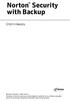 TM Norton Security with Backup Ürün Kılavuzu Çevremizi koruyalım, 'Doğru olan bu. Symantec, ürünlerimizin çevreye verebileceği zararı azaltmak için bu el kitabının kapağını çıkardı. Bu kılavuz geri dönüşümlü
TM Norton Security with Backup Ürün Kılavuzu Çevremizi koruyalım, 'Doğru olan bu. Symantec, ürünlerimizin çevreye verebileceği zararı azaltmak için bu el kitabının kapağını çıkardı. Bu kılavuz geri dönüşümlü
Norton Internet Security Online Kullaným Kýlavuzu
 Kullanım Kılavuzu Norton Internet Security Online Kullaným Kýlavuzu Bu kitapçıkta açıklanan yazılım bir lisans sözleşmesi çerçevesinde verilmektedir ve yalnızca söz konusu sözleşmenin koşullarına uygun
Kullanım Kılavuzu Norton Internet Security Online Kullaným Kýlavuzu Bu kitapçıkta açıklanan yazılım bir lisans sözleşmesi çerçevesinde verilmektedir ve yalnızca söz konusu sözleşmenin koşullarına uygun
Hızlı kurulum için arka kapağa bakın. Kullanım Kılavuzu. Çevrimiçi tehditlere karşı dünyada en çok insanı biz koruyoruz.
 Kullanım Kılavuzu Hızlı kurulum için arka kapağa bakın. Çevrimiçi tehditlere karşı dünyada en çok insanı biz koruyoruz. Çevremizi koruyalım, Doğru olan bu. Symantec, ürünlerimizin çevreye verebileceği
Kullanım Kılavuzu Hızlı kurulum için arka kapağa bakın. Çevrimiçi tehditlere karşı dünyada en çok insanı biz koruyoruz. Çevremizi koruyalım, Doğru olan bu. Symantec, ürünlerimizin çevreye verebileceği
Hızlı kurulum için arka kapağa bakın. Kullanım Kılavuzu
 Kullanım Kılavuzu Hızlı kurulum için arka kapağa bakın. Çevremizi koruyalım, Doğru olan bu. Symantec, ürünlerimizin çevreye verebileceği zararı azaltmak için bu el kitabının kapağını çıkardı. Bu kılavuz
Kullanım Kılavuzu Hızlı kurulum için arka kapağa bakın. Çevremizi koruyalım, Doğru olan bu. Symantec, ürünlerimizin çevreye verebileceği zararı azaltmak için bu el kitabının kapağını çıkardı. Bu kılavuz
Hızlı kurulum için arka kapağa bakın. Kullanım Kılavuzu. Çevrimiçi tehditlere karşı dünyada en çok insanı biz koruyoruz.
 Kullanım Kılavuzu Hızlı kurulum için arka kapağa bakın. Çevrimiçi tehditlere karşı dünyada en çok insanı biz koruyoruz. Çevremizi koruyalım, Doğru olan bu. Symantec, ürünlerimizin çevreye verebileceği
Kullanım Kılavuzu Hızlı kurulum için arka kapağa bakın. Çevrimiçi tehditlere karşı dünyada en çok insanı biz koruyoruz. Çevremizi koruyalım, Doğru olan bu. Symantec, ürünlerimizin çevreye verebileceği
Norton AntiVirus Kullanım Kılavuzu
 Kullanım Kılavuzu Çevremizi koruyalım, 'Doğru olan bu. Symantec, ürünlerimizin çevreye verebileceği zararı azaltmak için bu el kitabının kapağını çıkardı. Bu kılavuz geri dönüşümlü malzemeler kullanılarak
Kullanım Kılavuzu Çevremizi koruyalım, 'Doğru olan bu. Symantec, ürünlerimizin çevreye verebileceği zararı azaltmak için bu el kitabının kapağını çıkardı. Bu kılavuz geri dönüşümlü malzemeler kullanılarak
Norton AntiVirus Kullanım Kılavuzu
 Kullanım Kılavuzu Çevremizi koruyalım, Doğru olan bu. Symantec, ürünlerimizin çevreye verebileceği zararı azaltmak için bu el kitabının kapağını çıkardı. Bu kılavuz geri dönüşümlü malzemeler kullanılarak
Kullanım Kılavuzu Çevremizi koruyalım, Doğru olan bu. Symantec, ürünlerimizin çevreye verebileceği zararı azaltmak için bu el kitabının kapağını çıkardı. Bu kılavuz geri dönüşümlü malzemeler kullanılarak
Norton 360 Kullanım Kılavuzu
 Kullanım Kılavuzu Çevremizi koruyalım, Doğru olan bu. Symantec, ürünlerimizin çevreye verebileceği zararı azaltmak için bu el kitabının kapağını çıkardı. Bu kılavuz geri dönüşümlü malzemeler kullanılarak
Kullanım Kılavuzu Çevremizi koruyalım, Doğru olan bu. Symantec, ürünlerimizin çevreye verebileceği zararı azaltmak için bu el kitabının kapağını çıkardı. Bu kılavuz geri dönüşümlü malzemeler kullanılarak
Norton 360 Online Kullanım Kılavuzu
 Kullanım Kılavuzu Norton 360 Online Kullanım Kılavuzu Belge versiyonu 1.0 Teklif Hakkı 2007 Symantec Corporation. Tüm hakları saklıdır. Lisanslı Yazılım ve Belgeler FAR 12.212'de tanımlandığı gibi ticari
Kullanım Kılavuzu Norton 360 Online Kullanım Kılavuzu Belge versiyonu 1.0 Teklif Hakkı 2007 Symantec Corporation. Tüm hakları saklıdır. Lisanslı Yazılım ve Belgeler FAR 12.212'de tanımlandığı gibi ticari
Hızlı kurulum için arka kapağa bakın. Kullanım Kılavuzu. Çevrimiçi tehditlere karşı dünyada en çok insanı biz koruyoruz.
 Kullanım Kılavuzu Hızlı kurulum için arka kapağa bakın. Çevrimiçi tehditlere karşı dünyada en çok insanı biz koruyoruz. Çevremizi koruyalım, Doğru olan bu. Symantec, ürünlerimizin çevreye verebileceği
Kullanım Kılavuzu Hızlı kurulum için arka kapağa bakın. Çevrimiçi tehditlere karşı dünyada en çok insanı biz koruyoruz. Çevremizi koruyalım, Doğru olan bu. Symantec, ürünlerimizin çevreye verebileceği
Hızlı kurulum için arka kapağa bakın. Kullanım Kılavuzu. Çevrimiçi tehditlere karşı dünyada en çok insanı biz koruyoruz.
 Kullanım Kılavuzu Hızlı kurulum için arka kapağa bakın. Çevrimiçi tehditlere karşı dünyada en çok insanı biz koruyoruz. Çevremizi koruyalım, Doğru olan bu. Symantec, ürünlerimizin çevreye verebileceği
Kullanım Kılavuzu Hızlı kurulum için arka kapağa bakın. Çevrimiçi tehditlere karşı dünyada en çok insanı biz koruyoruz. Çevremizi koruyalım, Doğru olan bu. Symantec, ürünlerimizin çevreye verebileceği
Norton Internet Security Kullanım Kılavuzu
 Kullanım Kılavuzu Çevremizi koruyalım, Doğru olan bu. Symantec, ürünlerimizin çevreye verebileceği zararı azaltmak için bu el kitabının kapağını çıkardı. Bu kılavuz geri dönüşümlü malzemeler kullanılarak
Kullanım Kılavuzu Çevremizi koruyalım, Doğru olan bu. Symantec, ürünlerimizin çevreye verebileceği zararı azaltmak için bu el kitabının kapağını çıkardı. Bu kılavuz geri dönüşümlü malzemeler kullanılarak
Kullanım Kılavuzu. Çevrimiçi tehditlere karşı dünyada en çok insanı biz koruyoruz.
 Kullanım Kılavuzu Çevrimiçi tehditlere karşı dünyada en çok insanı biz koruyoruz. Çevremizi koruyalım, Doğru olan bu. Symantec, ürünlerimizin çevreye verebileceği zararı azaltmak için bu el kitabının kapağını
Kullanım Kılavuzu Çevrimiçi tehditlere karşı dünyada en çok insanı biz koruyoruz. Çevremizi koruyalım, Doğru olan bu. Symantec, ürünlerimizin çevreye verebileceği zararı azaltmak için bu el kitabının kapağını
Norton Internet Security
 TM Norton Internet Security Kullanım Kılavuzu Hızlı kurulum için arka kapağa bakın. Çevremizi koruyalım, 'Doğru olan bu. Symantec, ürünlerimizin çevreye verebileceği zararı azaltmak için bu el kitabının
TM Norton Internet Security Kullanım Kılavuzu Hızlı kurulum için arka kapağa bakın. Çevremizi koruyalım, 'Doğru olan bu. Symantec, ürünlerimizin çevreye verebileceği zararı azaltmak için bu el kitabının
Hızlı kurulum için arka kapağa bakın. Kullanım Kılavuzu. Çevrimiçi tehditlere karşı dünyada en çok insanı biz koruyoruz.
 Kullanım Kılavuzu Hızlı kurulum için arka kapağa bakın. Çevrimiçi tehditlere karşı dünyada en çok insanı biz koruyoruz. Çevremizi koruyalım, Doğru olan bu. Symantec, ürünlerimizin çevreye verebileceği
Kullanım Kılavuzu Hızlı kurulum için arka kapağa bakın. Çevrimiçi tehditlere karşı dünyada en çok insanı biz koruyoruz. Çevremizi koruyalım, Doğru olan bu. Symantec, ürünlerimizin çevreye verebileceği
Hızlı kurulum için arka kapağa bakın. Kullanım Kılavuzu. Çevrimiçi tehditlere karşı dünyada en çok insanı biz koruyoruz.
 Kullanım Kılavuzu Hızlı kurulum için arka kapağa bakın. Çevrimiçi tehditlere karşı dünyada en çok insanı biz koruyoruz. Çevremizi koruyalım, Doğru olan bu. Symantec, ürünlerimizin çevreye verebileceği
Kullanım Kılavuzu Hızlı kurulum için arka kapağa bakın. Çevrimiçi tehditlere karşı dünyada en çok insanı biz koruyoruz. Çevremizi koruyalım, Doğru olan bu. Symantec, ürünlerimizin çevreye verebileceği
Norton. AntiVirus. Hızlı kurulum için arka kapağa bakın. Kullanım Kılavuzu
 Norton TM AntiVirus Kullanım Kılavuzu Hızlı kurulum için arka kapağa bakın. Çevremizi koruyalım, 'Doğru olan bu. Symantec, ürünlerimizin çevreye verebileceği zararı azaltmak için bu el kitabının kapağını
Norton TM AntiVirus Kullanım Kılavuzu Hızlı kurulum için arka kapağa bakın. Çevremizi koruyalım, 'Doğru olan bu. Symantec, ürünlerimizin çevreye verebileceği zararı azaltmak için bu el kitabının kapağını
Hızlı kurulum için arka kapağa bakın. Kullanım Kılavuzu. Çevrimiçi tehditlere karşı dünyada en çok insanı biz koruyoruz.
 Kullanım Kılavuzu Hızlı kurulum için arka kapağa bakın. Çevrimiçi tehditlere karşı dünyada en çok insanı biz koruyoruz. Çevremizi koruyalım, Doğru olan bu. Symantec, ürünlerimizin çevreye verebileceği
Kullanım Kılavuzu Hızlı kurulum için arka kapağa bakın. Çevrimiçi tehditlere karşı dünyada en çok insanı biz koruyoruz. Çevremizi koruyalım, Doğru olan bu. Symantec, ürünlerimizin çevreye verebileceği
Hızlı kurulum için arka kapağa bakın. Kullanım Kılavuzu
 Kullanım Kılavuzu Hızlı kurulum için arka kapağa bakın. Çevremizi koruyalım, Doğru olan bu. Symantec, ürünlerimizin çevreye verebileceği zararı azaltmak için bu el kitabının kapağını çıkardı. Bu kılavuz
Kullanım Kılavuzu Hızlı kurulum için arka kapağa bakın. Çevremizi koruyalım, Doğru olan bu. Symantec, ürünlerimizin çevreye verebileceği zararı azaltmak için bu el kitabının kapağını çıkardı. Bu kılavuz
Hızlı kurulum için arka kapağa bakın. Kullanım Kılavuzu
 Kullanım Kılavuzu Hızlı kurulum için arka kapağa bakın. Çevremizi koruyalım, Doğru olan bu. Symantec, ürünlerimizin çevreye verebileceği zararı azaltmak için bu el kitabının kapağını çıkardı. Bu kılavuz
Kullanım Kılavuzu Hızlı kurulum için arka kapağa bakın. Çevremizi koruyalım, Doğru olan bu. Symantec, ürünlerimizin çevreye verebileceği zararı azaltmak için bu el kitabının kapağını çıkardı. Bu kılavuz
Hızlı kurulum için arka kapağa bakın. Kullanım Kılavuzu. Çevrimiçi tehditlere karşı dünyada en çok insanı biz koruyoruz.
 Kullanım Kılavuzu Hızlı kurulum için arka kapağa bakın. Çevrimiçi tehditlere karşı dünyada en çok insanı biz koruyoruz. Çevremizi koruyalım, Doğru olan bu. Symantec, ürünlerimizin çevreye verebileceği
Kullanım Kılavuzu Hızlı kurulum için arka kapağa bakın. Çevrimiçi tehditlere karşı dünyada en çok insanı biz koruyoruz. Çevremizi koruyalım, Doğru olan bu. Symantec, ürünlerimizin çevreye verebileceği
Hızlı kurulum için arka kapağa bakın. Kullanım Kılavuzu. Çevrimiçi tehditlere karşı dünyada en çok insanı biz koruyoruz.
 Kullanım Kılavuzu Hızlı kurulum için arka kapağa bakın. Çevrimiçi tehditlere karşı dünyada en çok insanı biz koruyoruz. Çevremizi koruyalım, Doğru olan bu. Symantec, ürünlerimizin çevreye verebileceği
Kullanım Kılavuzu Hızlı kurulum için arka kapağa bakın. Çevrimiçi tehditlere karşı dünyada en çok insanı biz koruyoruz. Çevremizi koruyalım, Doğru olan bu. Symantec, ürünlerimizin çevreye verebileceği
Hızlı kurulum için arka kapağa bakın. Kullanım Kılavuzu
 Kullanım Kılavuzu Hızlı kurulum için arka kapağa bakın. Çevremizi koruyalım, Doğru olan bu. Symantec, ürünlerimizin çevreye verebileceği zararı azaltmak için bu el kitabının kapağını çıkardı. Bu kılavuz
Kullanım Kılavuzu Hızlı kurulum için arka kapağa bakın. Çevremizi koruyalım, Doğru olan bu. Symantec, ürünlerimizin çevreye verebileceği zararı azaltmak için bu el kitabının kapağını çıkardı. Bu kılavuz
Norton AntiVirus Kullaným Kýlavuzu
 Kullanım Kılavuzu Norton AntiVirus Kullaným Kýlavuzu Bu kitapçıkta açıklanan yazılım bir lisans sözleşmesi çerçevesinde verilmektedir ve yalnızca söz konusu sözleşmenin koşullarına uygun olarak kullanılabilir.
Kullanım Kılavuzu Norton AntiVirus Kullaným Kýlavuzu Bu kitapçıkta açıklanan yazılım bir lisans sözleşmesi çerçevesinde verilmektedir ve yalnızca söz konusu sözleşmenin koşullarına uygun olarak kullanılabilir.
Windows 8.1 Güncelleştirmesi Adım Adım Kılavuzu
 Windows 8.1 Güncelleştirmesi Adım Adım Kılavuzu Windows 8.1 Yükleme ve Güncelleştirme BIOS yazılımını, uygulamaları, sürücüleri güncelleştirme ve Windows Update'i çalıştırma Yükleme türünü seçme Windows
Windows 8.1 Güncelleştirmesi Adım Adım Kılavuzu Windows 8.1 Yükleme ve Güncelleştirme BIOS yazılımını, uygulamaları, sürücüleri güncelleştirme ve Windows Update'i çalıştırma Yükleme türünü seçme Windows
Fiery seçenekleri 1.3 yardımı (sunucu)
 2015 Electronics For Imaging. Bu yayın içerisinde yer alan tüm bilgiler, bu ürüne ilişkin Yasal Bildirimler kapsamında korunmaktadır. 29 Ocak 2015 İçindekiler 3 İçindekiler...5 Bir Fiery seçeneğini etkinleştirme...5
2015 Electronics For Imaging. Bu yayın içerisinde yer alan tüm bilgiler, bu ürüne ilişkin Yasal Bildirimler kapsamında korunmaktadır. 29 Ocak 2015 İçindekiler 3 İçindekiler...5 Bir Fiery seçeneğini etkinleştirme...5
Hızlı kurulum için arka kapağa bakın. Kullanım Kılavuzu. Çevrimiçi tehditlere karşı dünyada en çok insanı biz koruyoruz.
 Kullanım Kılavuzu Hızlı kurulum için arka kapağa bakın. Çevrimiçi tehditlere karşı dünyada en çok insanı biz koruyoruz. Çevremizi koruyalım, Doğru olan bu. Symantec, ürünlerimizin çevreye verebileceği
Kullanım Kılavuzu Hızlı kurulum için arka kapağa bakın. Çevrimiçi tehditlere karşı dünyada en çok insanı biz koruyoruz. Çevremizi koruyalım, Doğru olan bu. Symantec, ürünlerimizin çevreye verebileceği
Norton 360TM. Hızlı kurulum için arka kapağa bakın. Kullanım Kılavuzu
 Norton 360TM Kullanım Kılavuzu Hızlı kurulum için arka kapağa bakın. Çevremizi koruyalım, 'Doğru olan bu. Symantec, ürünlerimizin çevreye verebileceği zararı azaltmak için bu el kitabının kapağını çıkardı.
Norton 360TM Kullanım Kılavuzu Hızlı kurulum için arka kapağa bakın. Çevremizi koruyalım, 'Doğru olan bu. Symantec, ürünlerimizin çevreye verebileceği zararı azaltmak için bu el kitabının kapağını çıkardı.
Kullanım Kılavuzu. Çevrimiçi tehditlere karşı dünyada en çok insanı biz koruyoruz.
 Kullanım Kılavuzu Çevrimiçi tehditlere karşı dünyada en çok insanı biz koruyoruz. Çevremizi koruyalım, Doğru olan bu. Symantec, ürünlerimizin çevreye verebileceği zararı azaltmak için bu el kitabının kapağını
Kullanım Kılavuzu Çevrimiçi tehditlere karşı dünyada en çok insanı biz koruyoruz. Çevremizi koruyalım, Doğru olan bu. Symantec, ürünlerimizin çevreye verebileceği zararı azaltmak için bu el kitabının kapağını
E-postaya Tarama Hızlı Kurulum Kılavuzu
 Xerox WorkCentre M118i E-postaya Tarama Hızlı Kurulum Kılavuzu 701P42712 Bu kılavuz, aygıtındaki E-postaya Tara özelliğini ayarlama hakkında hızlı başvuru sağlar. Aşağıdakiler için yordamlar içerir: E-postaya
Xerox WorkCentre M118i E-postaya Tarama Hızlı Kurulum Kılavuzu 701P42712 Bu kılavuz, aygıtındaki E-postaya Tara özelliğini ayarlama hakkında hızlı başvuru sağlar. Aşağıdakiler için yordamlar içerir: E-postaya
(... GÜÇLÜ KORUMA, DÜŞÜK SİSTEM KAYNAĞI KULLANIMI...)
 (... GÜÇLÜ KORUMA, DÜŞÜK SİSTEM KAYNAĞI KULLANIMI...) Programın Özellikleri; En son online tehditlere karşı korunun Endişelenmeden e-posta alıp gönderin, sohbet edin ve web'de gezinin - Norton İtibar Hizmeti:
(... GÜÇLÜ KORUMA, DÜŞÜK SİSTEM KAYNAĞI KULLANIMI...) Programın Özellikleri; En son online tehditlere karşı korunun Endişelenmeden e-posta alıp gönderin, sohbet edin ve web'de gezinin - Norton İtibar Hizmeti:
NOT: LÜTFEN BU BELGEYİ OKUMADAN YAZILIMI YÜKLEMEYİ DENEMEYİN.
 INSITE YÜKLEME BÜLTENİ Sayfa 2: INSITE yükleme Sayfa 8: INSITE kaldırma NOT: LÜTFEN BU BELGEYİ OKUMADAN YAZILIMI YÜKLEMEYİ DENEMEYİN. HATALI YÜKLEME VEYA KULLANIM YANLIŞ VERİLERE VEYA EKİPMANIN ARIZALANMASINA
INSITE YÜKLEME BÜLTENİ Sayfa 2: INSITE yükleme Sayfa 8: INSITE kaldırma NOT: LÜTFEN BU BELGEYİ OKUMADAN YAZILIMI YÜKLEMEYİ DENEMEYİN. HATALI YÜKLEME VEYA KULLANIM YANLIŞ VERİLERE VEYA EKİPMANIN ARIZALANMASINA
Fiery seçenekleri 1.3 yardımı (istemci)
 2015 Electronics For Imaging. Bu yayın içerisinde yer alan tüm bilgiler, bu ürüne ilişkin Yasal Bildirimler kapsamında korunmaktadır. 29 Ocak 2015 İçindekiler 3 İçindekiler...5 Bir Fiery seçeneğini etkinleştirme...6
2015 Electronics For Imaging. Bu yayın içerisinde yer alan tüm bilgiler, bu ürüne ilişkin Yasal Bildirimler kapsamında korunmaktadır. 29 Ocak 2015 İçindekiler 3 İçindekiler...5 Bir Fiery seçeneğini etkinleştirme...6
Connection Manager Kullanım Kılavuzu
 Connection Manager Kullanım Kılavuzu Baskı 1.0 2 İçindekiler Bağlantı yöneticisi uygulaması hakkında 3 Başlarken 3 Bağlantı yöneticisi uygulamasını açma 3 Geçerli bağlantı durumunu görüntüleme 3 Uygulama
Connection Manager Kullanım Kılavuzu Baskı 1.0 2 İçindekiler Bağlantı yöneticisi uygulaması hakkında 3 Başlarken 3 Bağlantı yöneticisi uygulamasını açma 3 Geçerli bağlantı durumunu görüntüleme 3 Uygulama
Yükleme kılavuzu Fiery Extended Applications 4.2 ile Command WorkStation 5.6
 Yükleme kılavuzu Fiery Extended Applications 4.2 ile Command WorkStation 5.6 Fiery Extended Applications Package (FEA) v4.2 Fiery Server ile ilişkili görevleri gerçekleştirmek için Fiery uygulamalarını
Yükleme kılavuzu Fiery Extended Applications 4.2 ile Command WorkStation 5.6 Fiery Extended Applications Package (FEA) v4.2 Fiery Server ile ilişkili görevleri gerçekleştirmek için Fiery uygulamalarını
HDD Password Tool. Kullanıcı Elkitabı. Türkçe
 HDD Password Tool Kullanıcı Elkitabı Türkçe 1 İçindekiler Bölüm 1: Giriş... 3 Ticâri markalar... 4 Bölüm 2: Gereken İşletim Sistemi... 5 - HDD Password Tool for Windows... 5 - HDD Password Tool for Mac...
HDD Password Tool Kullanıcı Elkitabı Türkçe 1 İçindekiler Bölüm 1: Giriş... 3 Ticâri markalar... 4 Bölüm 2: Gereken İşletim Sistemi... 5 - HDD Password Tool for Windows... 5 - HDD Password Tool for Mac...
Güvenlik. Kullanıcı Kılavuzu
 Güvenlik Kullanıcı Kılavuzu Copyright 2006 Hewlett-Packard Development Company, L.P. Microsoft ve Windows, Microsoft Corporation kuruluşunun ABD'de tescilli ticari markalarıdır. Bu belgede yer alan bilgiler
Güvenlik Kullanıcı Kılavuzu Copyright 2006 Hewlett-Packard Development Company, L.P. Microsoft ve Windows, Microsoft Corporation kuruluşunun ABD'de tescilli ticari markalarıdır. Bu belgede yer alan bilgiler
Capture Pro Yazılımı. Başvuru Kılavuzu. A-61640_tr
 Capture Pro Yazılımı Başvuru Kılavuzu A-61640_tr Kodak Capture Pro Yazılımı'na Başlarken Bu kılavuz, kısa sürede başlamak için, Kodak Capture Pro Yazılımı'nın yüklenmesi ve başlatılmasına yönelik basit
Capture Pro Yazılımı Başvuru Kılavuzu A-61640_tr Kodak Capture Pro Yazılımı'na Başlarken Bu kılavuz, kısa sürede başlamak için, Kodak Capture Pro Yazılımı'nın yüklenmesi ve başlatılmasına yönelik basit
Microsoft Windows 7: Başlangıç Kılavuzu
 Microsoft Windows 7: Başlangıç Kılavuzu Windows 7 Kurulumu Dell bilgisayarınız Microsoft Windows 7 işletim sistemiyle yapılandırılmış olarak gelir. Windows Vista işletim sistemini ilk kez kurmak için,
Microsoft Windows 7: Başlangıç Kılavuzu Windows 7 Kurulumu Dell bilgisayarınız Microsoft Windows 7 işletim sistemiyle yapılandırılmış olarak gelir. Windows Vista işletim sistemini ilk kez kurmak için,
Genel Yazıcı Sürücüsü Kılavuzu
 Genel Yazıcı Sürücüsü Kılavuzu Brother Universal Printer Driver (BR-Script3) Brother Mono Universal Printer Driver (PCL) Brother Universal Printer Driver (Inkjet) Sürüm B TUR 1 Toplu bakış 1 Brother Universal
Genel Yazıcı Sürücüsü Kılavuzu Brother Universal Printer Driver (BR-Script3) Brother Mono Universal Printer Driver (PCL) Brother Universal Printer Driver (Inkjet) Sürüm B TUR 1 Toplu bakış 1 Brother Universal
MEB E-Posta Hizmetleri ve Outlook Programı
 MEB E-Posta Hizmetleri ve Outlook Programı İçindekiler Bakanlık E-Posta Hizmetleri ve Sistem Ara yüzü E-posta Hizmetlerinin Outlook Programına Bağlanması Outlook 2010 Kullanımına ilişkin temel bilgiler
MEB E-Posta Hizmetleri ve Outlook Programı İçindekiler Bakanlık E-Posta Hizmetleri ve Sistem Ara yüzü E-posta Hizmetlerinin Outlook Programına Bağlanması Outlook 2010 Kullanımına ilişkin temel bilgiler
F-Secure Mobile Security for Windows Mobile
 F-Secure Mobile Security for Windows Mobile 1. Yükleme ve Etkinleştirme Önceki Sürüm Yükleme Etkinleştirme Önceki F-Secure Mobile Security sürümü yüklüyse, bu uygulamayı kapatmanız gerekir. Yükleme sırasında
F-Secure Mobile Security for Windows Mobile 1. Yükleme ve Etkinleştirme Önceki Sürüm Yükleme Etkinleştirme Önceki F-Secure Mobile Security sürümü yüklüyse, bu uygulamayı kapatmanız gerekir. Yükleme sırasında
ESET NOD32 ANTIVIRUS 9
 ESET NOD32 ANTIVIRUS 9 Microsoft Windows 10 / 8.1 / 8 / 7 / Vista / XP Hızlı Başlangıç Kılavuzu Bu belgenin en son sürümünü karşıdan yüklemek için burayı tıklatın ESET NOD32 Antivirus, bilgisayarınız için
ESET NOD32 ANTIVIRUS 9 Microsoft Windows 10 / 8.1 / 8 / 7 / Vista / XP Hızlı Başlangıç Kılavuzu Bu belgenin en son sürümünü karşıdan yüklemek için burayı tıklatın ESET NOD32 Antivirus, bilgisayarınız için
Kurulum ve Başlangıç Kılavuzu. DataPage+ 2013 için
 DataPage+ 2013 için En Son Güncellenme Tarihi: 25 Temmuz 2013 İçindekiler Tablosu Önkoşul Olan Bileşenleri Yükleme... 1 Genel Bakış... 1 Adım 1: Setup.exe'yi Çalıştırın ve Sihirbazı Başlatın... 1 Adım
DataPage+ 2013 için En Son Güncellenme Tarihi: 25 Temmuz 2013 İçindekiler Tablosu Önkoşul Olan Bileşenleri Yükleme... 1 Genel Bakış... 1 Adım 1: Setup.exe'yi Çalıştırın ve Sihirbazı Başlatın... 1 Adım
McAfee epolicy Orchestrator Pre-Installation Auditor 2.0.0
 Sürüm Notları McAfee epolicy Orchestrator Pre-Installation Auditor 2.0.0 McAfee epolicy Orchestrator ile birlikte kullanım içindir İçindekiler Bu sürüm hakkında Yeni özellikler Geliştirmeler Çözülen sorunlar
Sürüm Notları McAfee epolicy Orchestrator Pre-Installation Auditor 2.0.0 McAfee epolicy Orchestrator ile birlikte kullanım içindir İçindekiler Bu sürüm hakkında Yeni özellikler Geliştirmeler Çözülen sorunlar
RightFax'e Tara. Yönetici Kılavuzu
 RightFax'e Tara Yönetici Kılavuzu Kasım 2016 www.lexmark.com İçerikler 2 İçerikler Genel Bakış...3 Dağıtıma hazır olma denetim listesi... 4 Uygulamayı yapılandırma... 5 Uygulamanın yapılandırma sayfasına
RightFax'e Tara Yönetici Kılavuzu Kasım 2016 www.lexmark.com İçerikler 2 İçerikler Genel Bakış...3 Dağıtıma hazır olma denetim listesi... 4 Uygulamayı yapılandırma... 5 Uygulamanın yapılandırma sayfasına
RightFax'e Tara. Yönetici Kılavuzu
 RightFax'e Tara Yönetici Kılavuzu Haziran 2017 www.lexmark.com İçerikler 2 İçerikler Genel Bakış...3 Dağıtıma hazır olma denetim listesi... 4 Uygulamayı yapılandırma... 5 Uygulamanın yapılandırma sayfasına
RightFax'e Tara Yönetici Kılavuzu Haziran 2017 www.lexmark.com İçerikler 2 İçerikler Genel Bakış...3 Dağıtıma hazır olma denetim listesi... 4 Uygulamayı yapılandırma... 5 Uygulamanın yapılandırma sayfasına
Kullanþm Talimatlarþ. Uygulama Sitesi
 Kullanþm Talimatlarþ Uygulama Sitesi İÇİNDEKİLER Kılavuz Hakkında Bilgi... 2 Kılavuzlarda Kullanılan Semboller... 2 Feragatname...3 Notlar... 3 Uygulama Sitesinde Ne Yapabilirsiniz?... 4 Uygulama Sitesine
Kullanþm Talimatlarþ Uygulama Sitesi İÇİNDEKİLER Kılavuz Hakkında Bilgi... 2 Kılavuzlarda Kullanılan Semboller... 2 Feragatname...3 Notlar... 3 Uygulama Sitesinde Ne Yapabilirsiniz?... 4 Uygulama Sitesine
Fiery Driver Configurator
 2015 Electronics For Imaging, Inc. Bu yayın içerisinde yer alan tüm bilgiler, bu ürüne ilişkin Yasal Bildirimler kapsamında korunmaktadır. 16 Kasım 2015 İçindekiler 3 İçindekiler Fiery Driver Configurator...5
2015 Electronics For Imaging, Inc. Bu yayın içerisinde yer alan tüm bilgiler, bu ürüne ilişkin Yasal Bildirimler kapsamında korunmaktadır. 16 Kasım 2015 İçindekiler 3 İçindekiler Fiery Driver Configurator...5
Microsoft Windows 7 / Vista / XP / 2000 / Home Server / NT4 (SP6) Hızlı Başlangıç Kılavuzu
 Microsoft Windows 7 / Vista / XP / 2000 / Home Server / NT4 (SP6) Hızlı Başlangıç Kılavuzu ESET NOD32 Antivirus, bilgisayarınız için kötü amaçlı koda karşı son derece gelişmiş bir koruma sağlar. İlk olarak
Microsoft Windows 7 / Vista / XP / 2000 / Home Server / NT4 (SP6) Hızlı Başlangıç Kılavuzu ESET NOD32 Antivirus, bilgisayarınız için kötü amaçlı koda karşı son derece gelişmiş bir koruma sağlar. İlk olarak
Avira AntiVir Premium Security Suite www.antivir.com.tr
 Bu kılavuz Avira AntiVir Premium Security Suite ürününü hızlı bir şekilde kurmanız için hazırlanmıştır. Ürün ile ilgili ayrıntılı kullanım kılavuzuna www.antivir.com.tr adresinden ulaşabilirsiniz. Sıkça
Bu kılavuz Avira AntiVir Premium Security Suite ürününü hızlı bir şekilde kurmanız için hazırlanmıştır. Ürün ile ilgili ayrıntılı kullanım kılavuzuna www.antivir.com.tr adresinden ulaşabilirsiniz. Sıkça
ESET NOD32 ANTIVIRUS 7
 ESET NOD32 ANTIVIRUS 7 Microsoft Windows 8.1 / 8 / 7 / Vista / XP / Home Server 2003 / Home Server 2011 Hızlı Başlangıç Kılavuzu Bu belgenin en son sürümünü karşıdan yüklemek için burayı tıklatın ESET
ESET NOD32 ANTIVIRUS 7 Microsoft Windows 8.1 / 8 / 7 / Vista / XP / Home Server 2003 / Home Server 2011 Hızlı Başlangıç Kılavuzu Bu belgenin en son sürümünü karşıdan yüklemek için burayı tıklatın ESET
Kullanım Kılavuzu. Çevrimiçi tehditlere karşı dünyada en çok insanı biz koruyoruz.
 Kullanım Kılavuzu Çevrimiçi tehditlere karşı dünyada en çok insanı biz koruyoruz. Çevremizi koruyalım, Doğru olan bu. Symantec, ürünlerimizin çevreye verebileceği zararı azaltmak için bu el kitabının kapağını
Kullanım Kılavuzu Çevrimiçi tehditlere karşı dünyada en çok insanı biz koruyoruz. Çevremizi koruyalım, Doğru olan bu. Symantec, ürünlerimizin çevreye verebileceği zararı azaltmak için bu el kitabının kapağını
HIZLI BAşVURU KILAVUZU
 HIZLI BAşVURU KILAVUZU Windows Vista için İçindekiler Bölüm 1: Sistem Gereksinimleri...1 Bölüm 2:...2 Yerel Yazdırma Yazılımını Yükleme... 2 Ağdan Yazdırma Yazılımını Yükleme... 5 Bölüm 3: WIA Sürücüsünü
HIZLI BAşVURU KILAVUZU Windows Vista için İçindekiler Bölüm 1: Sistem Gereksinimleri...1 Bölüm 2:...2 Yerel Yazdırma Yazılımını Yükleme... 2 Ağdan Yazdırma Yazılımını Yükleme... 5 Bölüm 3: WIA Sürücüsünü
ESET NOD32 ANTIVIRUS 10
 ESET NOD32 ANTIVIRUS 10 Microsoft Windows 10 / 8.1 / 8 / 7 / Vista Hızlı Başlangıç Kılavuzu Bu belgenin en son sürümünü karşıdan yüklemek için burayı tıklatın ESET NOD32 Antivirus, bilgisayarınız için
ESET NOD32 ANTIVIRUS 10 Microsoft Windows 10 / 8.1 / 8 / 7 / Vista Hızlı Başlangıç Kılavuzu Bu belgenin en son sürümünü karşıdan yüklemek için burayı tıklatın ESET NOD32 Antivirus, bilgisayarınız için
Kullanım Kılavuzu. Çevrimiçi tehditlere karşı dünyada en çok insanı biz koruyoruz.
 Kullanım Kılavuzu Çevrimiçi tehditlere karşı dünyada en çok insanı biz koruyoruz. Çevremizi koruyalım, Doğru olan bu. Symantec, ürünlerimizin çevreye verebileceği zararı azaltmak için bu el kitabının kapağını
Kullanım Kılavuzu Çevrimiçi tehditlere karşı dünyada en çok insanı biz koruyoruz. Çevremizi koruyalım, Doğru olan bu. Symantec, ürünlerimizin çevreye verebileceği zararı azaltmak için bu el kitabının kapağını
Hızlı kurulum için arka kapağa bakın. Kullanım Kılavuzu. Çevrimiçi tehditlere karşı dünyada en çok insanı biz koruyoruz.
 Kullanım Kılavuzu Hızlı kurulum için arka kapağa bakın. Çevrimiçi tehditlere karşı dünyada en çok insanı biz koruyoruz. Çevremizi koruyalım, Doğru olan bu. Symantec, ürünlerimizin çevreye verebileceği
Kullanım Kılavuzu Hızlı kurulum için arka kapağa bakın. Çevrimiçi tehditlere karşı dünyada en çok insanı biz koruyoruz. Çevremizi koruyalım, Doğru olan bu. Symantec, ürünlerimizin çevreye verebileceği
Giriş. Memeo Instant Backup Hızlı Başlangıç Kılavuzu. 1. Adım: Ücretsiz Memeo hesabınızı oluşturun. 2. Adım: Depolama aygıtınızı bilgisayarınıza takın
 Giriş Memeo Instant Backup, karmaşık dijital dünya için basit bir yedekleme çözümüdür. Memeo Instant Backup, C sürücünüzdeki değerli dosyalarınızı otomatik ve sürekli olarak yedekleyerek verilerinizi korur
Giriş Memeo Instant Backup, karmaşık dijital dünya için basit bir yedekleme çözümüdür. Memeo Instant Backup, C sürücünüzdeki değerli dosyalarınızı otomatik ve sürekli olarak yedekleyerek verilerinizi korur
Seagate Anti Virüs. Seagate Technology LLC S. De Anza Boulevard Cupertino, CA 95014, ABD
 Seagate Anti Virüs 2015 Seagate Technology LLC. Tüm hakları saklıdır. Seagate, Seagate Technology, Wave logosu ve FreeAgent, Seagate Technology LLC'nin veya yan kuruluşlarının ticari veya kayıtlı ticari
Seagate Anti Virüs 2015 Seagate Technology LLC. Tüm hakları saklıdır. Seagate, Seagate Technology, Wave logosu ve FreeAgent, Seagate Technology LLC'nin veya yan kuruluşlarının ticari veya kayıtlı ticari
Hızlı kurulum için arka kapağa bakın. Kullanım Kılavuzu. Çevrimiçi tehditlere karşı dünyada en çok insanı biz koruyoruz.
 Kullanım Kılavuzu Hızlı kurulum için arka kapağa bakın. Çevrimiçi tehditlere karşı dünyada en çok insanı biz koruyoruz. Çevremizi koruyalım, Doğru olan bu. Symantec, ürünlerimizin çevreye verebileceği
Kullanım Kılavuzu Hızlı kurulum için arka kapağa bakın. Çevrimiçi tehditlere karşı dünyada en çok insanı biz koruyoruz. Çevremizi koruyalım, Doğru olan bu. Symantec, ürünlerimizin çevreye verebileceği
Yazıcı camından veya otomatik belge besleyicisinden (ADF) taramaları başlatabilirsiniz. Posta kutusunda saklanan tarama dosyalarına erişebilirsiniz.
 Fiery Remote Scan Fiery Remote Scan, uzak bir bilgisayardan Fiery server üzerindeki taramayı ve yazıcıyı yönetmenizi sağlar. Fiery Remote Scan'i kullanarak şunları yapabilirsiniz: Yazıcı camından veya
Fiery Remote Scan Fiery Remote Scan, uzak bir bilgisayardan Fiery server üzerindeki taramayı ve yazıcıyı yönetmenizi sağlar. Fiery Remote Scan'i kullanarak şunları yapabilirsiniz: Yazıcı camından veya
IsatPhone Cihazınızı Güncelleme
 IsatPhone Cihazınızı Güncelleme IsatPhone Cihazınızı Güncelleme 1 ISATPHONE 2 AYGIT YAZILIMI GÜNCELLEME ARACININ KURULUMU Zaman zaman, işlevselliğini ve işleyişini geliştirmek için telefon yazılımınızı
IsatPhone Cihazınızı Güncelleme IsatPhone Cihazınızı Güncelleme 1 ISATPHONE 2 AYGIT YAZILIMI GÜNCELLEME ARACININ KURULUMU Zaman zaman, işlevselliğini ve işleyişini geliştirmek için telefon yazılımınızı
Norton. AntiVirus. Ürün Kılavuzu
 Norton TM AntiVirus Ürün Kılavuzu Çevremizi koruyalım, 'Doğru olan bu. Symantec, ürünlerimizin çevreye verebileceği zararı azaltmak için bu el kitabının kapağını çıkardı. Bu kılavuz geri dönüşümlü malzemeler
Norton TM AntiVirus Ürün Kılavuzu Çevremizi koruyalım, 'Doğru olan bu. Symantec, ürünlerimizin çevreye verebileceği zararı azaltmak için bu el kitabının kapağını çıkardı. Bu kılavuz geri dönüşümlü malzemeler
Wi-Fi Direct Rehberi. Wi-Fi Direct ile Kolay Kurulum. Sorun Giderme
 Wi-Fi Direct Rehberi Wi-Fi Direct ile Kolay Kurulum Sorun Giderme İçindekiler Kılavuzlar Hakkında Bilgi... 2 Kılavuzlarda Kullanılan Semboller... 2 Feragatname... 2 1. Wi-Fi Direct ile Kolay Kurulum SSID'yi
Wi-Fi Direct Rehberi Wi-Fi Direct ile Kolay Kurulum Sorun Giderme İçindekiler Kılavuzlar Hakkında Bilgi... 2 Kılavuzlarda Kullanılan Semboller... 2 Feragatname... 2 1. Wi-Fi Direct ile Kolay Kurulum SSID'yi
Ağ Bağlantısı Hızlı Kurulum Kılavuzu
 Xerox WorkCentre M118/M118i Ağ Bağlantısı Hızlı Kurulum Kılavuzu 701P42720 Bu kılavuz aşağıdakilerle ilgili yordamlar sağlar: Ekranlarda Gezinme sayfa 2 DHCP Kullanarak Ağ Ayarları sayfa 2 Statik IP Adresi
Xerox WorkCentre M118/M118i Ağ Bağlantısı Hızlı Kurulum Kılavuzu 701P42720 Bu kılavuz aşağıdakilerle ilgili yordamlar sağlar: Ekranlarda Gezinme sayfa 2 DHCP Kullanarak Ağ Ayarları sayfa 2 Statik IP Adresi
Dokunmatik Yüzey ve Klavye
 Dokunmatik Yüzey ve Klavye Kullanıcı Kılavuzu Copyright 2007 Hewlett-Packard Development Company, L.P. Windows, Microsoft Corporation kuruluşunun ABD de tescilli ticari markasıdır. Bu belgede yer alan
Dokunmatik Yüzey ve Klavye Kullanıcı Kılavuzu Copyright 2007 Hewlett-Packard Development Company, L.P. Windows, Microsoft Corporation kuruluşunun ABD de tescilli ticari markasıdır. Bu belgede yer alan
Tek veya Çalışma Grubu İş İstasyonu için WorldShip Yükseltmesi
 KURULUM ÖNCESİ TALİMATLARI: Bu belgede, WorldShip i yükseltmek için WorldShip DVD sinin nasıl kullanılacağı anlatılmaktadır. WorldShip i web den de yükleyebilirsiniz. Aşağıdaki web sayfasına gidin ve uygun
KURULUM ÖNCESİ TALİMATLARI: Bu belgede, WorldShip i yükseltmek için WorldShip DVD sinin nasıl kullanılacağı anlatılmaktadır. WorldShip i web den de yükleyebilirsiniz. Aşağıdaki web sayfasına gidin ve uygun
ESET NOD32 ANTIVIRUS 6
 ESET NOD32 ANTIVIRUS 6 Microsoft Windows 8 / 7 / Vista / XP / Home Server Hızlı Başlangıç Kılavuzu Bu belgenin en son sürümünü karşıdan yüklemek için burayı tıklatın ESET NOD32 Antivirus, bilgisayarınız
ESET NOD32 ANTIVIRUS 6 Microsoft Windows 8 / 7 / Vista / XP / Home Server Hızlı Başlangıç Kılavuzu Bu belgenin en son sürümünü karşıdan yüklemek için burayı tıklatın ESET NOD32 Antivirus, bilgisayarınız
Hızlı kurulum için arka kapağa bakın. Kullanım Kılavuzu. Çevrimiçi tehditlere karşı dünyada en çok insanı biz koruyoruz.
 Kullanım Kılavuzu Hızlı kurulum için arka kapağa bakın. Çevrimiçi tehditlere karşı dünyada en çok insanı biz koruyoruz. Çevremizi koruyalım, Doğru olan bu. Symantec, ürünlerimizin çevreye verebileceği
Kullanım Kılavuzu Hızlı kurulum için arka kapağa bakın. Çevrimiçi tehditlere karşı dünyada en çok insanı biz koruyoruz. Çevremizi koruyalım, Doğru olan bu. Symantec, ürünlerimizin çevreye verebileceği
ecyber Kullanıcı Kılavuzu 1 / 1 1. ecyber hakkında... 1 2. Sistem gereksinimleri:... 2 Donanım:... 2 Yazılım:... 2 3. Kullanım Rehberi...
 ecyber Kullanıcı Kılavuzu 1 / 1 1. ecyber hakkında... 1 2. Sistem gereksinimleri:... 2 Donanım:... 2 Yazılım:... 2 3. Kullanım Rehberi... 3 İndirme... 3 Sunucu yazılım kurulumu... 3 Kurulum sayfası çıkacaktır...
ecyber Kullanıcı Kılavuzu 1 / 1 1. ecyber hakkında... 1 2. Sistem gereksinimleri:... 2 Donanım:... 2 Yazılım:... 2 3. Kullanım Rehberi... 3 İndirme... 3 Sunucu yazılım kurulumu... 3 Kurulum sayfası çıkacaktır...
GELİŞMİŞ AĞ İZLEME KUBBE KAMERASI KURULUM KILAVUZU
 GELİŞMİŞ AĞ İZLEME KUBBE KAMERASI KURULUM KILAVUZU Lütfen çalıştırmadan önce talimatları dikkatle okuyunuz ve ileride başvuru kaynağı olarak bu talimatları saklayınız. 1. GENEL BAKIŞ 1.1 Ambalajın İçindekiler
GELİŞMİŞ AĞ İZLEME KUBBE KAMERASI KURULUM KILAVUZU Lütfen çalıştırmadan önce talimatları dikkatle okuyunuz ve ileride başvuru kaynağı olarak bu talimatları saklayınız. 1. GENEL BAKIŞ 1.1 Ambalajın İçindekiler
LASERJET ENTERPRISE M4555 MFP SERIES. Yazılım Yükleme Kılavuzu
 LASERJET ENTERPRISE M4555 MFP SERIES Yazılım Yükleme Kılavuzu HP LaserJet Enterprise M4555 MFP Series Yazılım Yükleme Kılavuzu Telif Hakkı ve Lisans 2011 Copyright Hewlett-Packard Development Company,
LASERJET ENTERPRISE M4555 MFP SERIES Yazılım Yükleme Kılavuzu HP LaserJet Enterprise M4555 MFP Series Yazılım Yükleme Kılavuzu Telif Hakkı ve Lisans 2011 Copyright Hewlett-Packard Development Company,
Scan Station Pro 550 Adminstration & Scan Station Service Araçları
 Scan Station Pro 550 Adminstration & Scan Station Service Araçları Yapılandırma Kılavuzu A-61732_tr 7J4367 Kodak Scan Station Pro 550 Administration İçindekiler Farklılıklar... 1 Yükleme... 2 İş ayarları
Scan Station Pro 550 Adminstration & Scan Station Service Araçları Yapılandırma Kılavuzu A-61732_tr 7J4367 Kodak Scan Station Pro 550 Administration İçindekiler Farklılıklar... 1 Yükleme... 2 İş ayarları
2000 de Programlarla Çalışmalar
 Windows 2000 de Programlarla Çalışmalar 24 3 Windows 2000 de Programlarla Çalışmalar Programları Başlatmak Programları başlat menüsünü kullanarak, başlatmak istediğiniz programın simgesini çift tıklayarak
Windows 2000 de Programlarla Çalışmalar 24 3 Windows 2000 de Programlarla Çalışmalar Programları Başlatmak Programları başlat menüsünü kullanarak, başlatmak istediğiniz programın simgesini çift tıklayarak
Bu ürün WinXP, 2000, ME, Win98 de çalıştırılmak için tasarlanmıştır. Her işletim sistemi için yükleme yordamı yaklaşık olarak aynıdır.
 78 Türkçe Hızlı Yükleme Kılavuzu Bu yükleme kılavuzu GW-7100U ve yazılımının yüklenmesinde size yol gösterecektir. Kablosuz ağ bağlantınızı kurmak için, aşağıdaki işlemleri sırayla uygulayın. 1. Yükleme
78 Türkçe Hızlı Yükleme Kılavuzu Bu yükleme kılavuzu GW-7100U ve yazılımının yüklenmesinde size yol gösterecektir. Kablosuz ağ bağlantınızı kurmak için, aşağıdaki işlemleri sırayla uygulayın. 1. Yükleme
Kullanım Kılavuzu. Çevrimiçi tehditlere karşı dünyada en çok insanı biz koruyoruz.
 Kullanım Kılavuzu Çevrimiçi tehditlere karşı dünyada en çok insanı biz koruyoruz. Çevremizi koruyalım, Doğru olan bu. Symantec, ürünlerimizin çevreye verebileceği zararı azaltmak için bu el kitabının kapağını
Kullanım Kılavuzu Çevrimiçi tehditlere karşı dünyada en çok insanı biz koruyoruz. Çevremizi koruyalım, Doğru olan bu. Symantec, ürünlerimizin çevreye verebileceği zararı azaltmak için bu el kitabının kapağını
Yazılım Güncelleştirmeleri Kullanıcı Kılavuzu
 Yazılım Güncelleştirmeleri Kullanıcı Kılavuzu Copyright 2009 Hewlett-Packard Development Company, L.P. Windows, Microsoft Corporation kuruluşunun ABD de tescilli ticari markasıdır. Ürünle ilgili not Bu
Yazılım Güncelleştirmeleri Kullanıcı Kılavuzu Copyright 2009 Hewlett-Packard Development Company, L.P. Windows, Microsoft Corporation kuruluşunun ABD de tescilli ticari markasıdır. Ürünle ilgili not Bu
Kurulum ve Başlangıç Kılavuzu. DataPage+ 2012 için
 DataPage+ 2012 için Son Güncelleme: 29 Ağustos 2012 İçindekiler Tablosu Önkoşul Olan Bileşenleri Yükleme... 1 Genel Bakış... 1 Adım 1: Setup.exe'yi Çalıştırın ve Sihirbazı Başlatın... 1 Adım 2: Lisans
DataPage+ 2012 için Son Güncelleme: 29 Ağustos 2012 İçindekiler Tablosu Önkoşul Olan Bileşenleri Yükleme... 1 Genel Bakış... 1 Adım 1: Setup.exe'yi Çalıştırın ve Sihirbazı Başlatın... 1 Adım 2: Lisans
MAC İşletim Sistemine Sahip Makineler İçin Elektronik İmza Kurulumu
 MAC İşletim Sistemine Sahip Makineler İçin Elektronik İmza Kurulumu MAC İşletim Sistemine Sahip Makineler İçin Elektronik İmza Kurulumu nda, aşağıdaki adımlar sırası ile takip edilmelidir. 1 - MAC İçin
MAC İşletim Sistemine Sahip Makineler İçin Elektronik İmza Kurulumu MAC İşletim Sistemine Sahip Makineler İçin Elektronik İmza Kurulumu nda, aşağıdaki adımlar sırası ile takip edilmelidir. 1 - MAC İçin
AÇIKHAVA IR AĞ KAMERASI Serisi
 AÇIKHAVA IR AĞ KAMERASI Serisi KURULUM KILAVUZU Lütfen çalıştırmadan önce talimatları dikkatle okuyunuz ve ileride başvuru kaynağı olarak bu talimatları saklayınız. 1. GENEL BAKIŞ 1.1 Ambalajın İçindekiler
AÇIKHAVA IR AĞ KAMERASI Serisi KURULUM KILAVUZU Lütfen çalıştırmadan önce talimatları dikkatle okuyunuz ve ileride başvuru kaynağı olarak bu talimatları saklayınız. 1. GENEL BAKIŞ 1.1 Ambalajın İçindekiler
Kurtarma Ortamını Oluşturma
 Kurtarma Ortamını Oluşturma Not: Recovery Environment'ın önceki sürümlerinde ve IT sürümünde önceden yüklenmiş bir Windows ortamı bulunur. Microsoft bu ürünün dağıtımına son verdiği için kullanıcıların
Kurtarma Ortamını Oluşturma Not: Recovery Environment'ın önceki sürümlerinde ve IT sürümünde önceden yüklenmiş bir Windows ortamı bulunur. Microsoft bu ürünün dağıtımına son verdiği için kullanıcıların
Yazılım Güncelleştirmeleri Kullanıcı Kılavuzu
 Yazılım Güncelleştirmeleri Kullanıcı Kılavuzu Telif Hakkı 2009 Hewlett-Packard Development Company, L.P. Windows, Microsoft Corporation kuruluşunun ABD'de tescilli ticari markasıdır. Ürün bildirimi Bu
Yazılım Güncelleştirmeleri Kullanıcı Kılavuzu Telif Hakkı 2009 Hewlett-Packard Development Company, L.P. Windows, Microsoft Corporation kuruluşunun ABD'de tescilli ticari markasıdır. Ürün bildirimi Bu
Motorola Phone Tools. Hızlı Başlangıç
 Motorola Phone Tools Hızlı Başlangıç İçerik Minimum Gereksinimler... 2 Motorola Phone Tools Yüklemeden Önce... 3 Yükleme Motorola Phone Tools... 4 Cep Telefonu Cihazını Yükleme ve Yapılandırma... 5 Çevrimiçi
Motorola Phone Tools Hızlı Başlangıç İçerik Minimum Gereksinimler... 2 Motorola Phone Tools Yüklemeden Önce... 3 Yükleme Motorola Phone Tools... 4 Cep Telefonu Cihazını Yükleme ve Yapılandırma... 5 Çevrimiçi
IsatPhone Cihazınızı Güncelleme
 IsatPhone Cihazınızı Güncelleme IsatPhone Cihazınızı Güncelleme 1 ISATPHONE 2 AYGIT YAZILIMI GÜNCELLEME ARACININ KURULUMU Zaman zaman, işlevselliğini ve işleyişini geliştirmek için telefon yazılımınızı
IsatPhone Cihazınızı Güncelleme IsatPhone Cihazınızı Güncelleme 1 ISATPHONE 2 AYGIT YAZILIMI GÜNCELLEME ARACININ KURULUMU Zaman zaman, işlevselliğini ve işleyişini geliştirmek için telefon yazılımınızı
Bölüm 1: Başlarken...3
 F-Secure Anti-Virus for Mac 2014 İçindekiler 2 İçindekiler Bölüm 1: Başlarken...3 1.1 Yüklemeden sonra yapılması gerekenler...4 1.1.1 Aboneliği yönetme...4 1.1.2 Ürünü açma...4 1.2 Bilgisayarımın korunduğundan
F-Secure Anti-Virus for Mac 2014 İçindekiler 2 İçindekiler Bölüm 1: Başlarken...3 1.1 Yüklemeden sonra yapılması gerekenler...4 1.1.1 Aboneliği yönetme...4 1.1.2 Ürünü açma...4 1.2 Bilgisayarımın korunduğundan
Kullanþm Talimatlarþ Uygulama Sitesi
 Kullanþm Talimatlarþ Uygulama Sitesi Bu makineyi kullanmadan önce bu kılavuzu dikkatle okuyun ve ileride başvurmak amacıyla elinizin altında bulundurun. İÇİNDEKİLER Kılavuz Hakkında Bilgi... 2 Kılavuzlarda
Kullanþm Talimatlarþ Uygulama Sitesi Bu makineyi kullanmadan önce bu kılavuzu dikkatle okuyun ve ileride başvurmak amacıyla elinizin altında bulundurun. İÇİNDEKİLER Kılavuz Hakkında Bilgi... 2 Kılavuzlarda
Microsoft Office Kurulumu 2012-09-12 Sürüm 2.1
 Microsoft Office Kurulumu 2012-09-12 Sürüm 2.1 İÇİNDEKİLER Microsoft Office Kurulumu... 2 Kurulum Öncesİ Bİlgİsİ... 2 Microsoft Office Kurulumu... 3 Başlarken... 7 Daha Fazla Yardım mı Gerekiyor?... 7
Microsoft Office Kurulumu 2012-09-12 Sürüm 2.1 İÇİNDEKİLER Microsoft Office Kurulumu... 2 Kurulum Öncesİ Bİlgİsİ... 2 Microsoft Office Kurulumu... 3 Başlarken... 7 Daha Fazla Yardım mı Gerekiyor?... 7
Kullanım Kılavuzu. Çevrimiçi tehditlere karşı dünyada en çok insanı biz koruyoruz.
 Kullanım Kılavuzu Çevrimiçi tehditlere karşı dünyada en çok insanı biz koruyoruz. Çevremizi koruyalım, Doğru olan bu. Symantec, ürünlerimizin çevreye verebileceği zararı azaltmak için bu el kitabının kapağını
Kullanım Kılavuzu Çevrimiçi tehditlere karşı dünyada en çok insanı biz koruyoruz. Çevremizi koruyalım, Doğru olan bu. Symantec, ürünlerimizin çevreye verebileceği zararı azaltmak için bu el kitabının kapağını
1. Daha önce bilgisayarınıza USB bağlantı noktasından hiç kurup kullanmadığınız bir USB yazıcı paylaşacaksanız, lütfen tıklayınız.
 USB Yazıcı Paylaşımı Windows Vista USB Yazıcı Paylaşımı 1.1 USB bağlantı noktasından hiç kurup kullanmadığınız bir USB yazıcı paylaştırma 1.2 Bilgisayarınıza USB portundan direkt bağlı ve aktif olarak
USB Yazıcı Paylaşımı Windows Vista USB Yazıcı Paylaşımı 1.1 USB bağlantı noktasından hiç kurup kullanmadığınız bir USB yazıcı paylaştırma 1.2 Bilgisayarınıza USB portundan direkt bağlı ve aktif olarak
Bağlantı Kılavuzu. Desteklenen işletim sistemleri. Yazıcıyı Yazılım ve Belgeler CD'sini kullanarak kurma. Bağlantı Kılavuzu
 Sayfa 1 / 6 Bağlantı Kılavuzu Desteklenen işletim sistemleri Yazılım ve Belgeler CD'sini kullanarak, yazıcıyı aşağıdaki işletim sistemlerine kurabilirsiniz: Windows 7 Windows Server 2008 R2 Windows Server
Sayfa 1 / 6 Bağlantı Kılavuzu Desteklenen işletim sistemleri Yazılım ve Belgeler CD'sini kullanarak, yazıcıyı aşağıdaki işletim sistemlerine kurabilirsiniz: Windows 7 Windows Server 2008 R2 Windows Server
AirTies Kablosuz Erişim Noktası (Access Point) olarak kullanacağınız cihazı bilgisayarınıza bağlayarak ayarlarını yapabilirsiniz.
 USB Disk Paylaşımı Değerli Müşterimiz, AirTies desteklediği USB Tak&Paylaş özelliği ile hiçbir ekstra donanıma ihtiyaç duymadan yaygın olarak kullanılan standart USB disk sürücülerinizi tüm ağınıza paylaştırmanıza
USB Disk Paylaşımı Değerli Müşterimiz, AirTies desteklediği USB Tak&Paylaş özelliği ile hiçbir ekstra donanıma ihtiyaç duymadan yaygın olarak kullanılan standart USB disk sürücülerinizi tüm ağınıza paylaştırmanıza
Ağınız üzerinde tarama yapmak için Web Hizmetleri'ni kullanma (Windows Vista SP2 veya üzeri, Windows 7 ve Windows 8)
 Ağınız üzerinde tarama yapmak için Web Hizmetleri'ni kullanma (Windows Vista SP2 veya üzeri, Windows 7 ve Windows 8) Web Hizmetleri protokolü, Windows Vista (SP2 veya üstü), Windows 7 ve Windows 8 kullanıcılarının,
Ağınız üzerinde tarama yapmak için Web Hizmetleri'ni kullanma (Windows Vista SP2 veya üzeri, Windows 7 ve Windows 8) Web Hizmetleri protokolü, Windows Vista (SP2 veya üstü), Windows 7 ve Windows 8 kullanıcılarının,
ÇANKRI KARATEKİN ÜNİVERSİTESİ
 ÇANKRI KARATEKİN ÜNİVERSİTESİ BİLGİ İŞLEM DAİRE BAŞKANLIĞI KABLOSUZ EDUROAM AYARLARI MS WINDOWS 7 İŞLETİM SİSTEMİ AYARLARI 1 (VARSA) MEVCUT EDUROAM PROFİLİNİN SİLİNMESİ Eğer daha önce EDUROAM ağına bağlanmayı
ÇANKRI KARATEKİN ÜNİVERSİTESİ BİLGİ İŞLEM DAİRE BAŞKANLIĞI KABLOSUZ EDUROAM AYARLARI MS WINDOWS 7 İŞLETİM SİSTEMİ AYARLARI 1 (VARSA) MEVCUT EDUROAM PROFİLİNİN SİLİNMESİ Eğer daha önce EDUROAM ağına bağlanmayı
Kullanım Kılavuzu. Çevrimiçi tehditlere karşı dünyada en çok insanı biz koruyoruz.
 Kullanım Kılavuzu Çevrimiçi tehditlere karşı dünyada en çok insanı biz koruyoruz. Çevremizi koruyalım, Doğru olan bu. Symantec, ürünlerimizin çevreye verebileceği zararı azaltmak için bu el kitabının kapağını
Kullanım Kılavuzu Çevrimiçi tehditlere karşı dünyada en çok insanı biz koruyoruz. Çevremizi koruyalım, Doğru olan bu. Symantec, ürünlerimizin çevreye verebileceği zararı azaltmak için bu el kitabının kapağını
